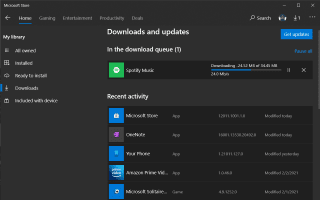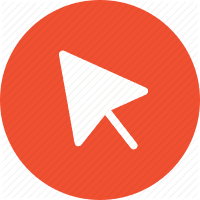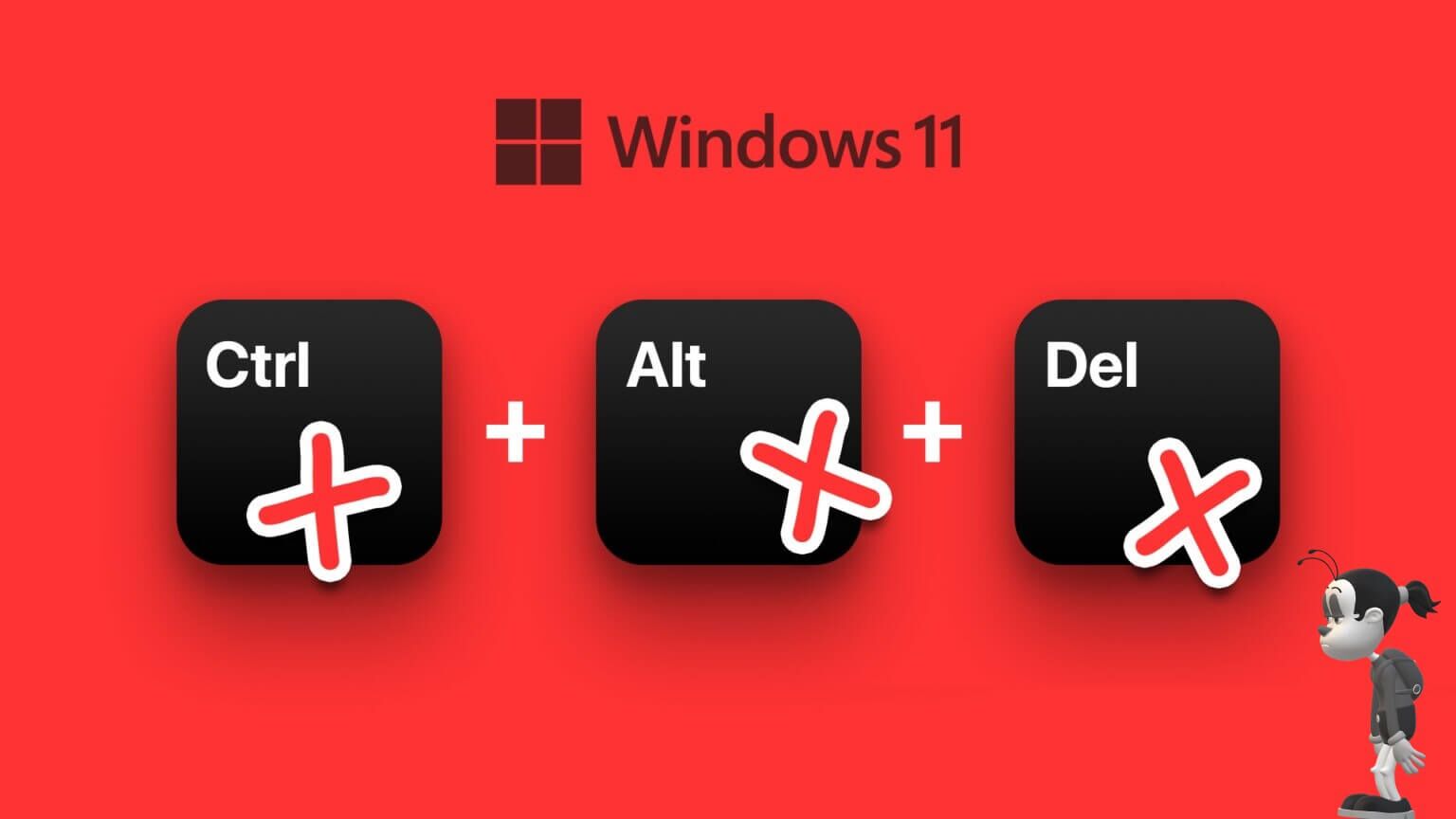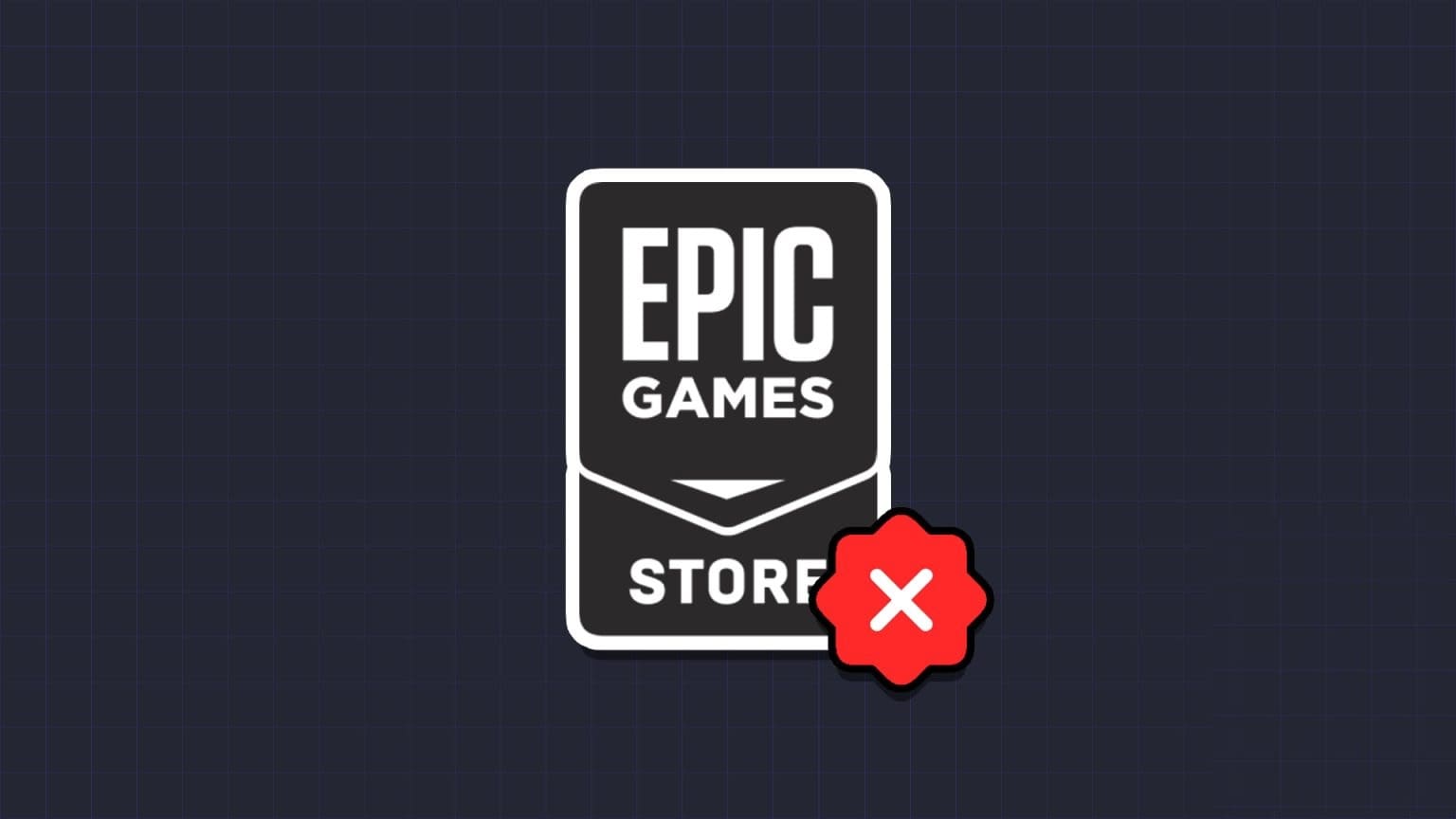это преимущество Windows Hello Это очень полезно для быстрой разблокировки устройства или аутентификации вашей учётной записи в различных сервисах. Если вы привыкли к этой функции, её отсутствие может раздражать. Если функция отпечатка пальца Windows Hello не работает, вы можете увидеть сообщение о том, что она недоступна.
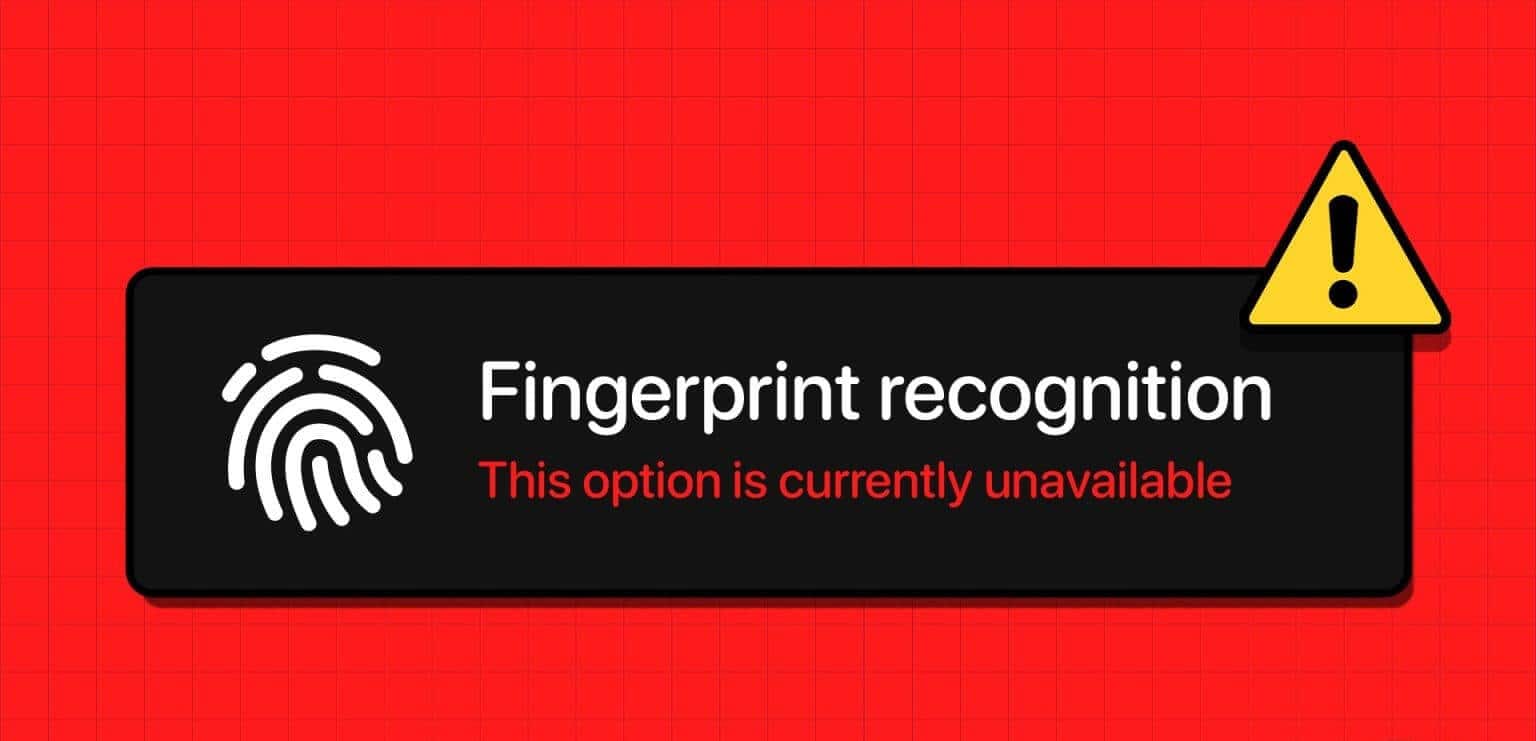
В этой статье мы хотим показать вам одиннадцать способов эффективного решения этой проблемы на вашем компьютере с Windows. Прежде чем двигаться дальше, давайте разберёмся, почему функция распознавания отпечатков пальцев в Windows Hello вообще не работает.
Почему на моем компьютере не работает отпечаток пальца Windows Hello?
Вот несколько возможных причин, по которым функция распознавания отпечатков пальцев Windows Hello недоступна на вашем ПК.
- На вашем компьютере Windows обнаружена ошибка, влияющая на работу биометрического драйвера.
- В текущем сеансе Windows произошла ошибка.
- Зарегистрированный отпечаток пальца поврежден.
- Сканер отпечатков пальцев может быть физически поврежден.
Мы объясним причины вышеизложенного и предоставим пошаговые инструкции по устранению проблемы. Давайте начнём и восстановим работу сканера отпечатков пальцев Windows Hello в обычном режиме.
WINDOWS HELLO FINGERPRINT «Эта опция в настоящее время недоступна»: как исправить проблему
Вот одиннадцать способов исправить проблему с отпечатком пальца Windows Hello на вашем компьютере. Начнём с перезагрузки компьютера.
1. Перезагрузите компьютер с Windows.
Если ошибка выполняется в фоновом режиме и влияет на ваше биометрическое устройство, перезагрузите компьютер. После выключения компьютера все процессы, включая ошибки, закрываются, и маловероятно, что ошибки возникнут снова после перезагрузки.
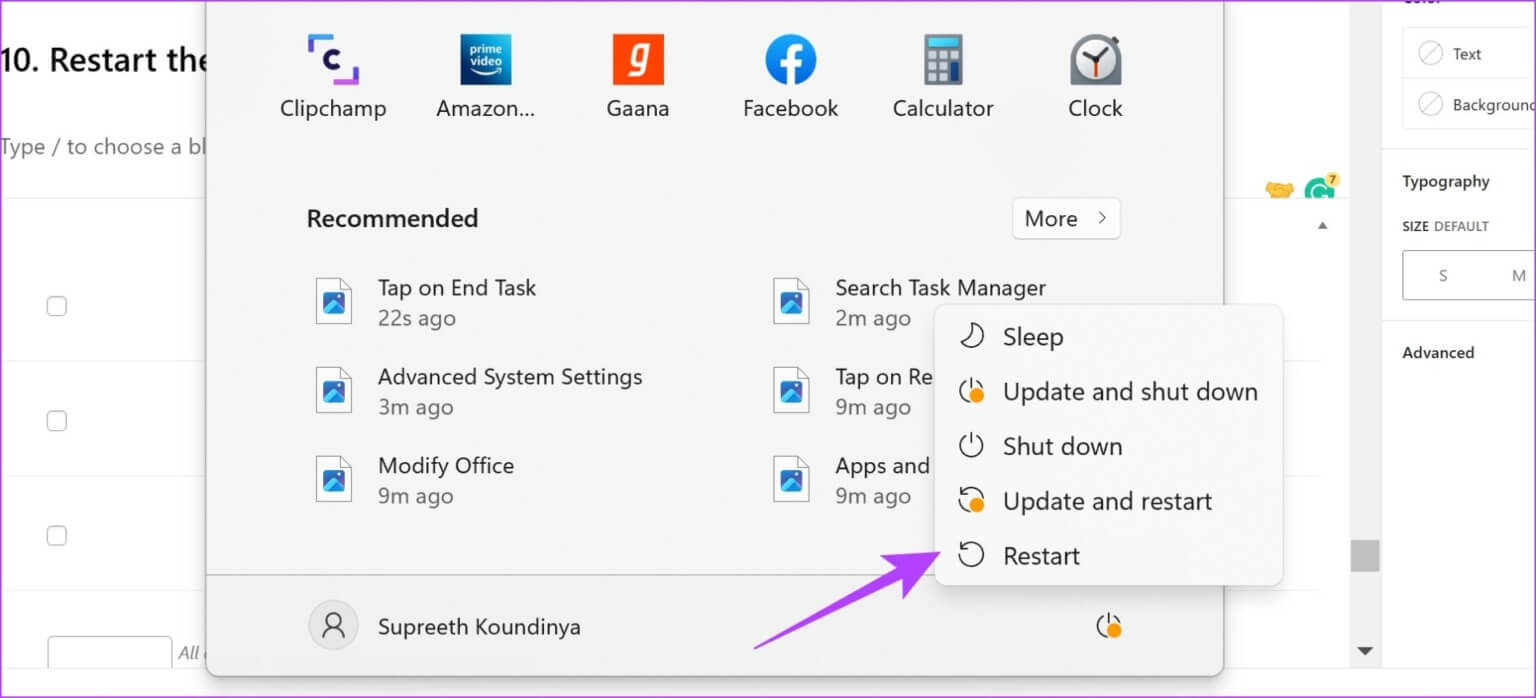
2. Обновите или переустановите драйвер биометрического сканера (отпечатков пальцев).
Драйверы биометрических устройств на вашем компьютере с Windows могут быть устаревшими и должны быть обновлены. Обновление может исправить ошибки и проблемы, возникающие при работе службы отпечатков пальцев Windows Hello. Кроме того, если биометрический драйвер был установлен из повреждённого пакета, это может вызвать проблемы с Windows Hello.
Итак, обновление или переустановка этих драйверов вам поможет, и вот как это сделать.
Шаг 1: Открыть Диспетчер устройств Из меню «Пуск».
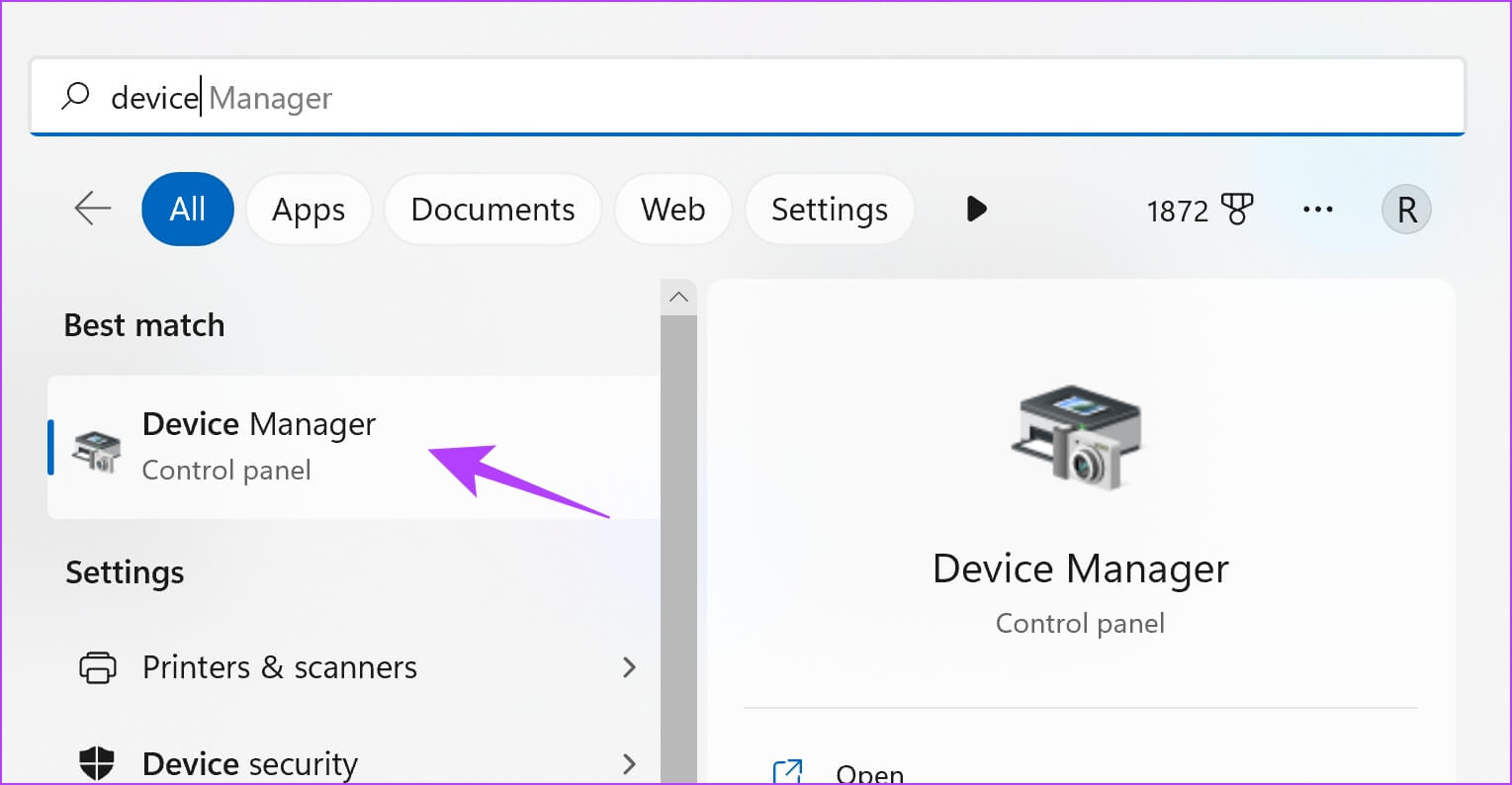
Шаг 2: Нажмите, чтобы развернуть Биометрические устройства.
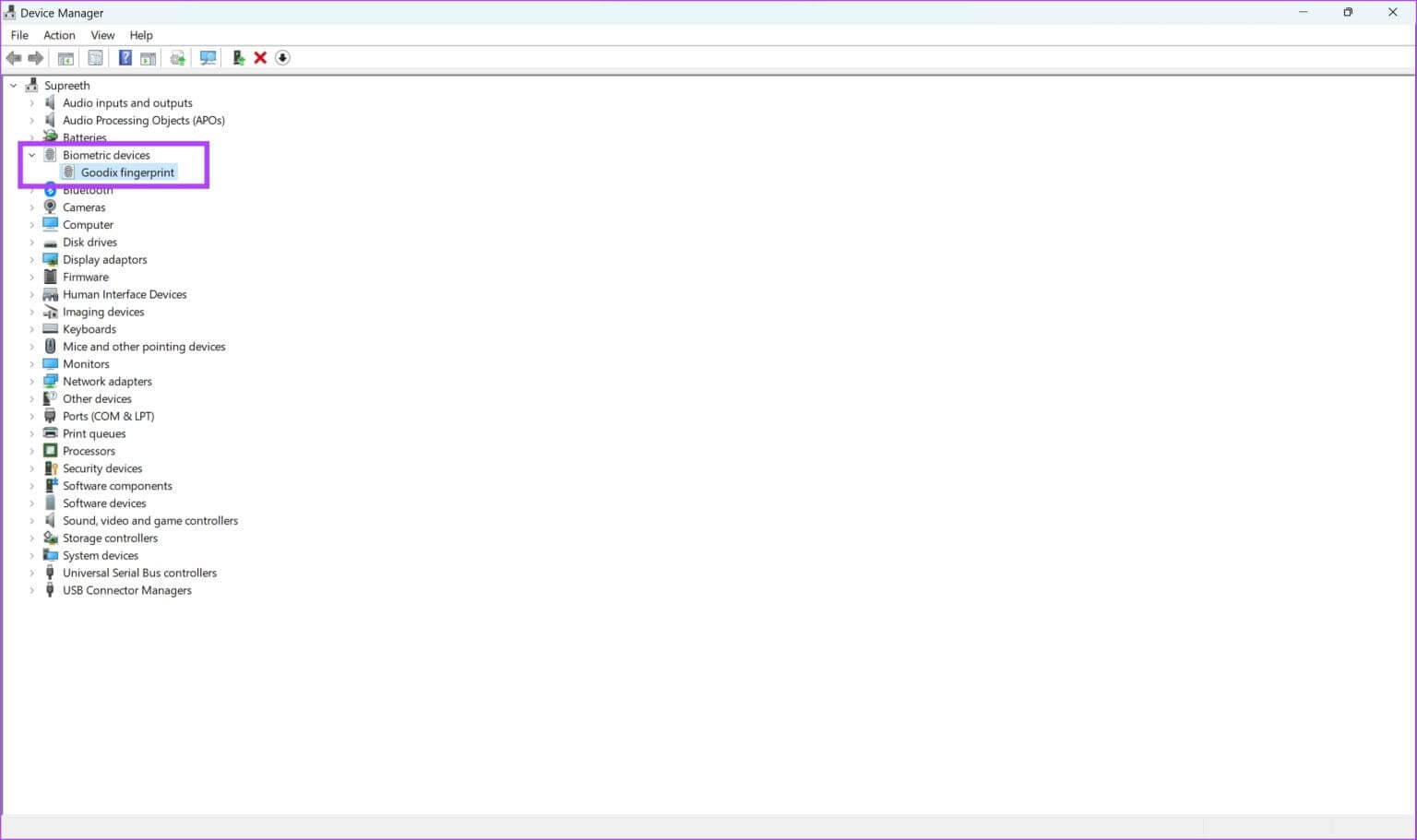
Шаг 3: Щелкните правой кнопкой мыши по устройству. Биометрические и нажмите Обновите драйвер.
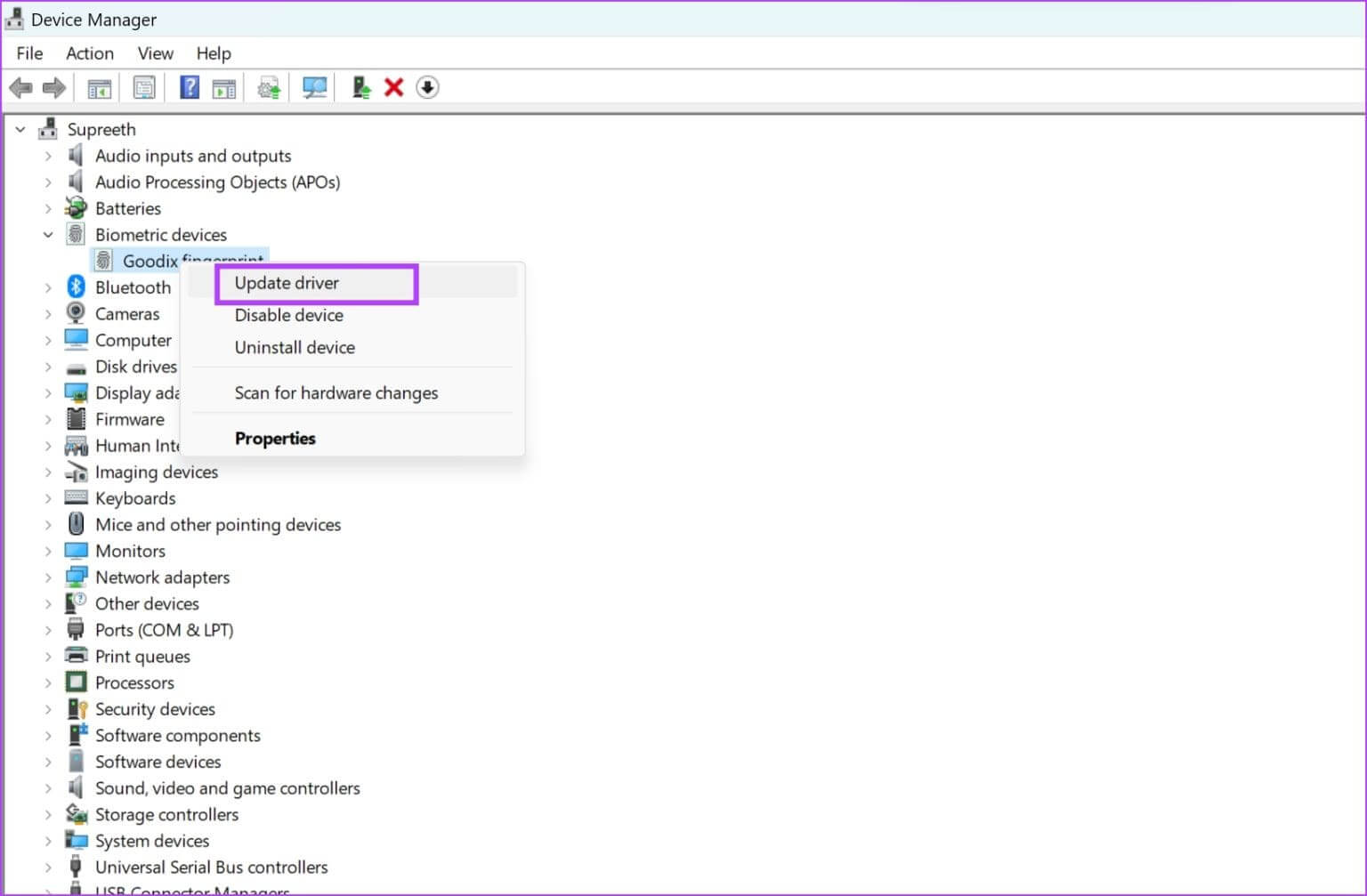
Шаг 4: Выберите, следует ли искать файл обновления локально или разрешить Windows искать его в Интернете.
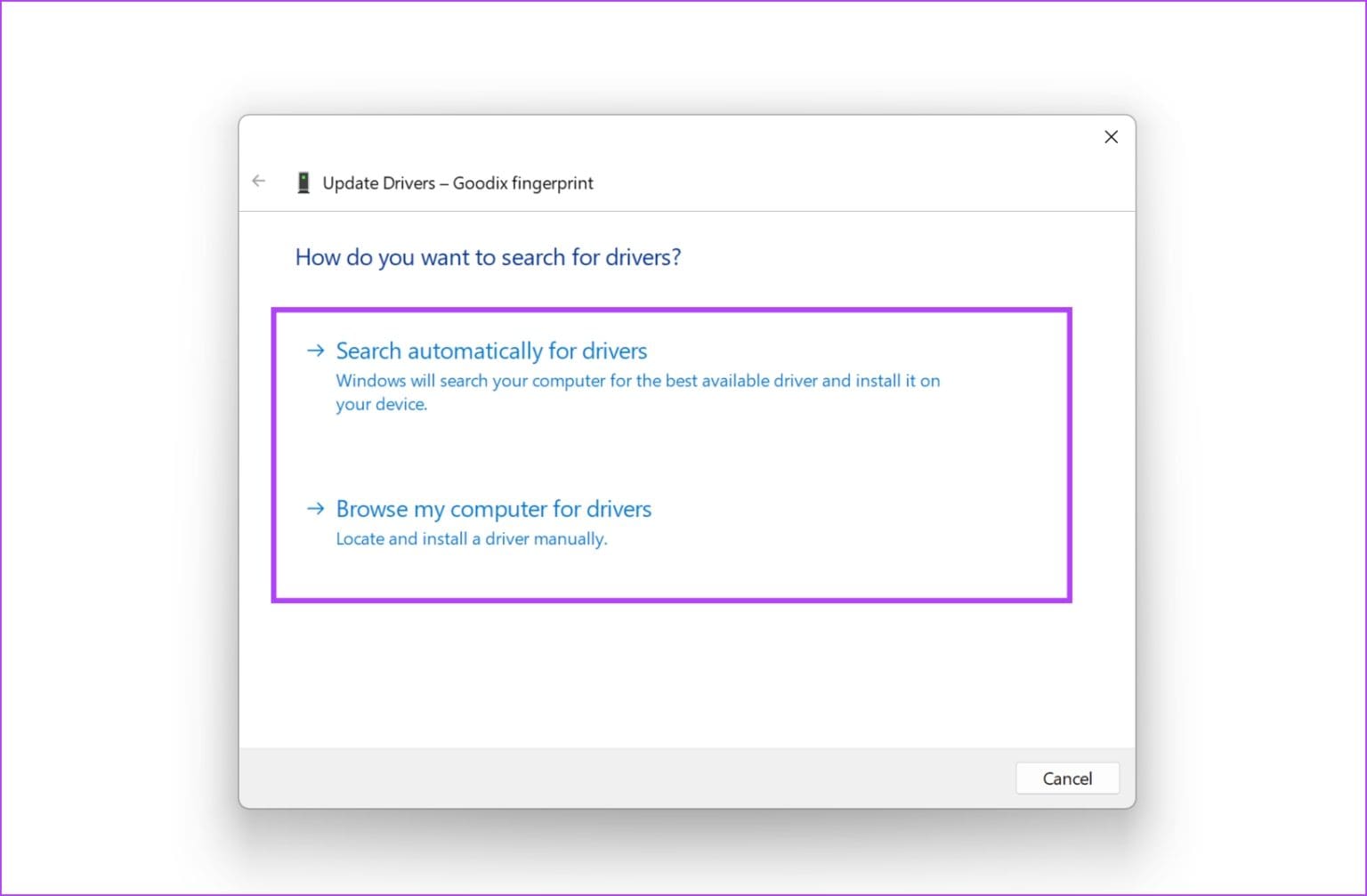
Если вы хотите переустановить драйвер, нажмите Удалите устройствоПодтвердите свое действие и перезагрузите компьютер, чтобы драйвер установился автоматически.
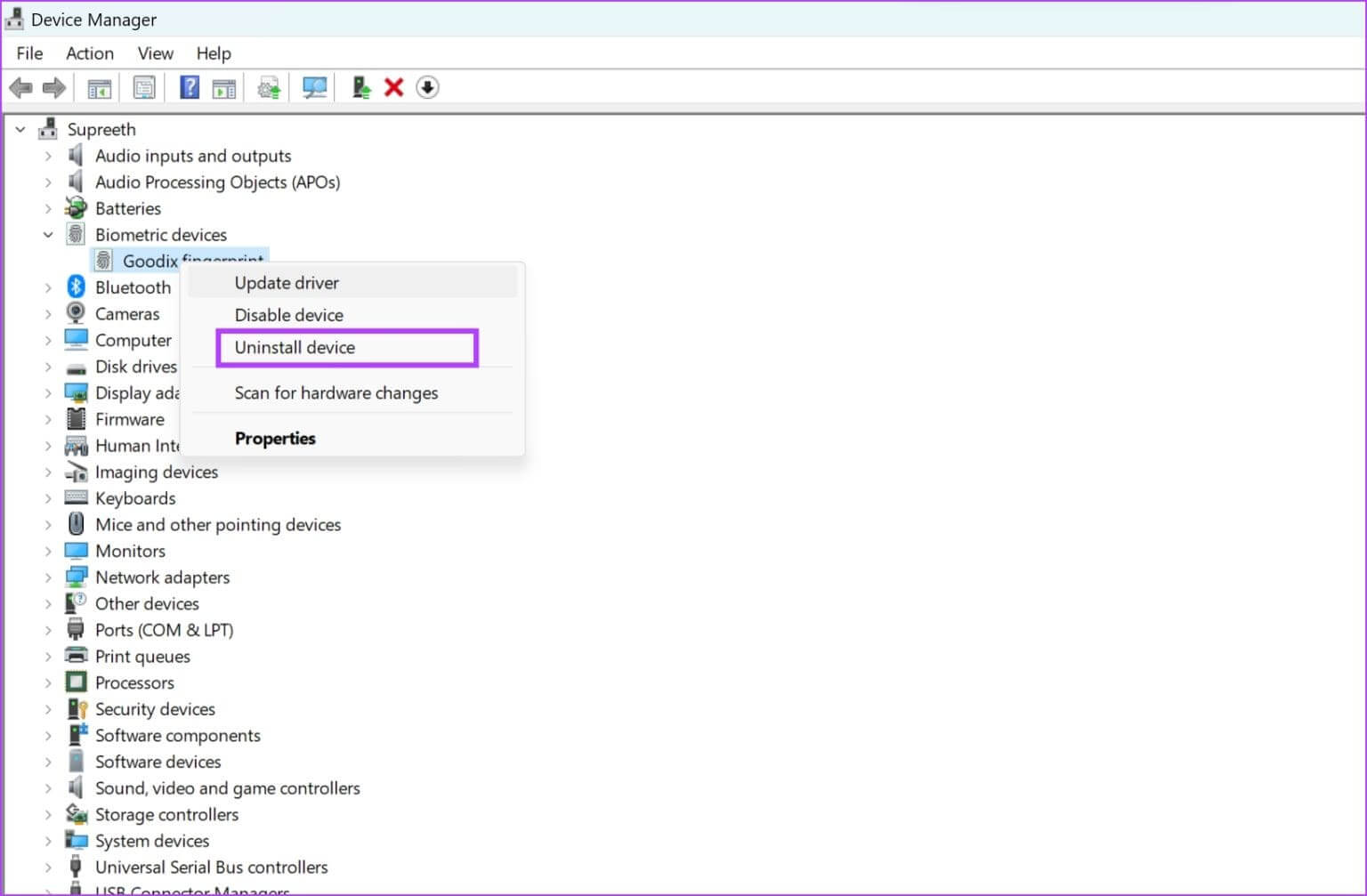
3. Перерегистрируйте свои отпечатки пальцев.
Если отпечаток пальца, сохранённый на вашем компьютере, повреждён, его можно удалить и зарегистрировать заново. Вот как это сделать.
Шаг 1: Открыть приложение Настройки на твоем компьютере.
Шаг 2: Найдите Алфавиты На боковой панели нажмите на Варианты входа.
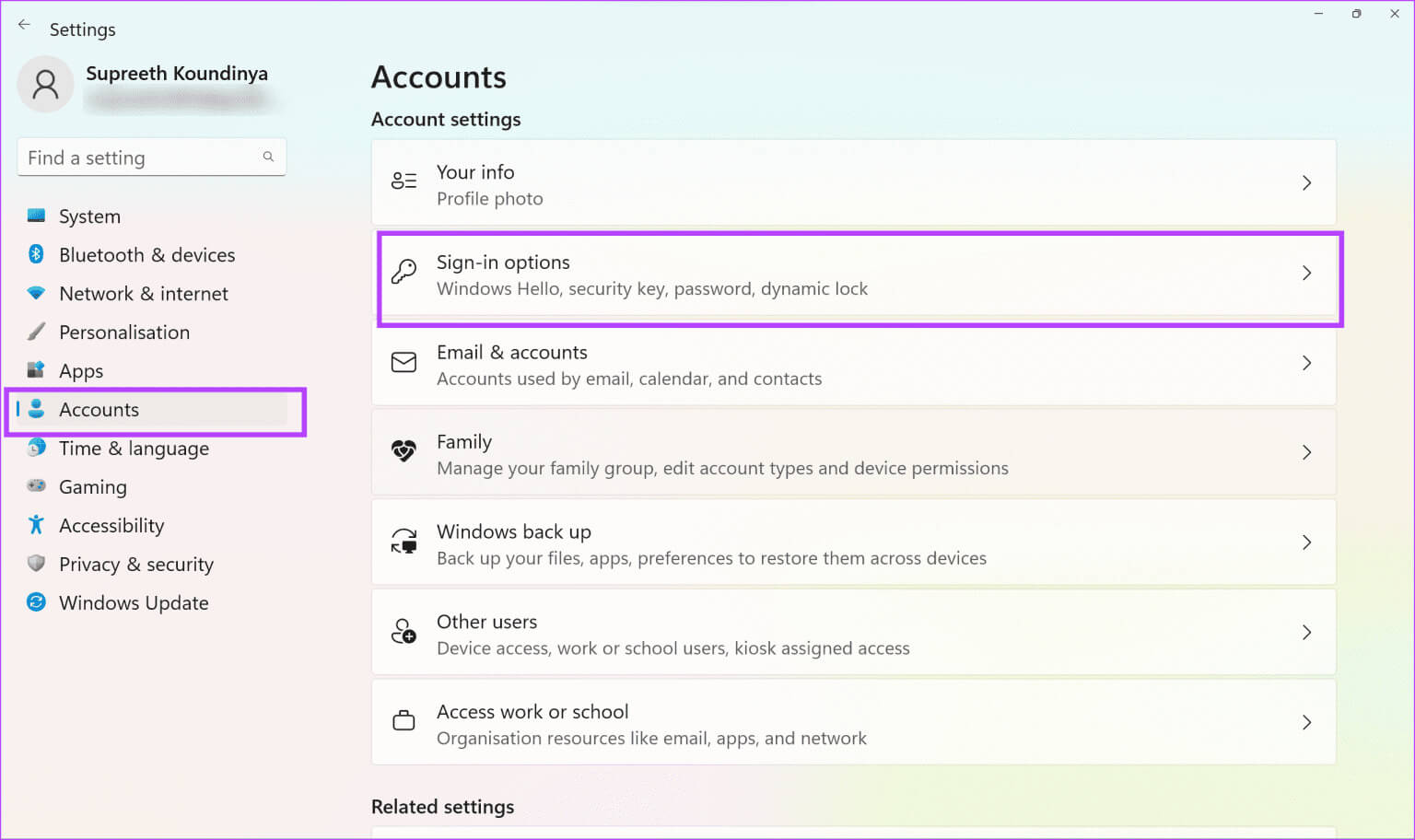
Шаг 3: нажать на Распознавание отпечатков пальцев.
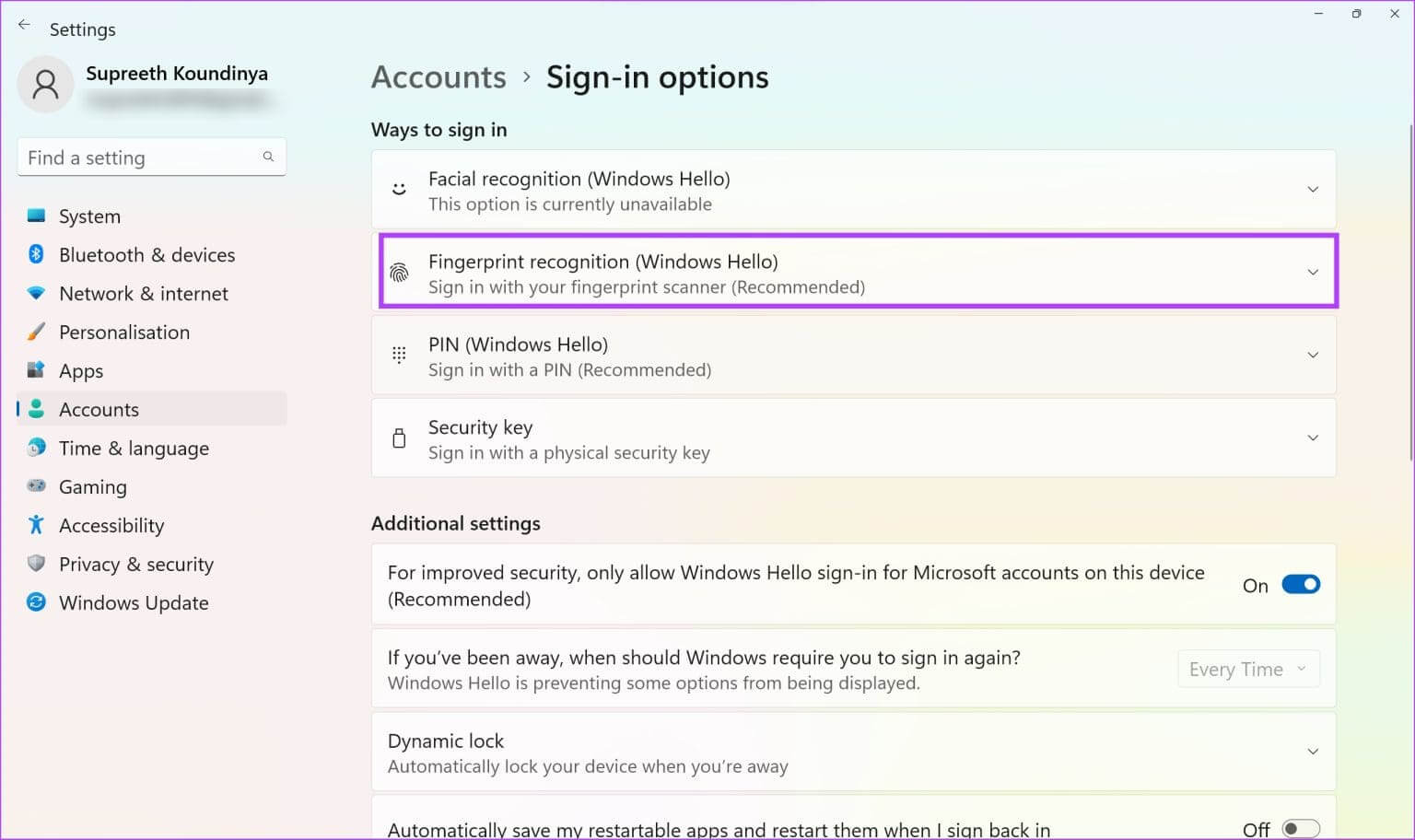
Шаг 4: Нажмите "Удаление" Удалить зарегистрированный отпечаток пальца.
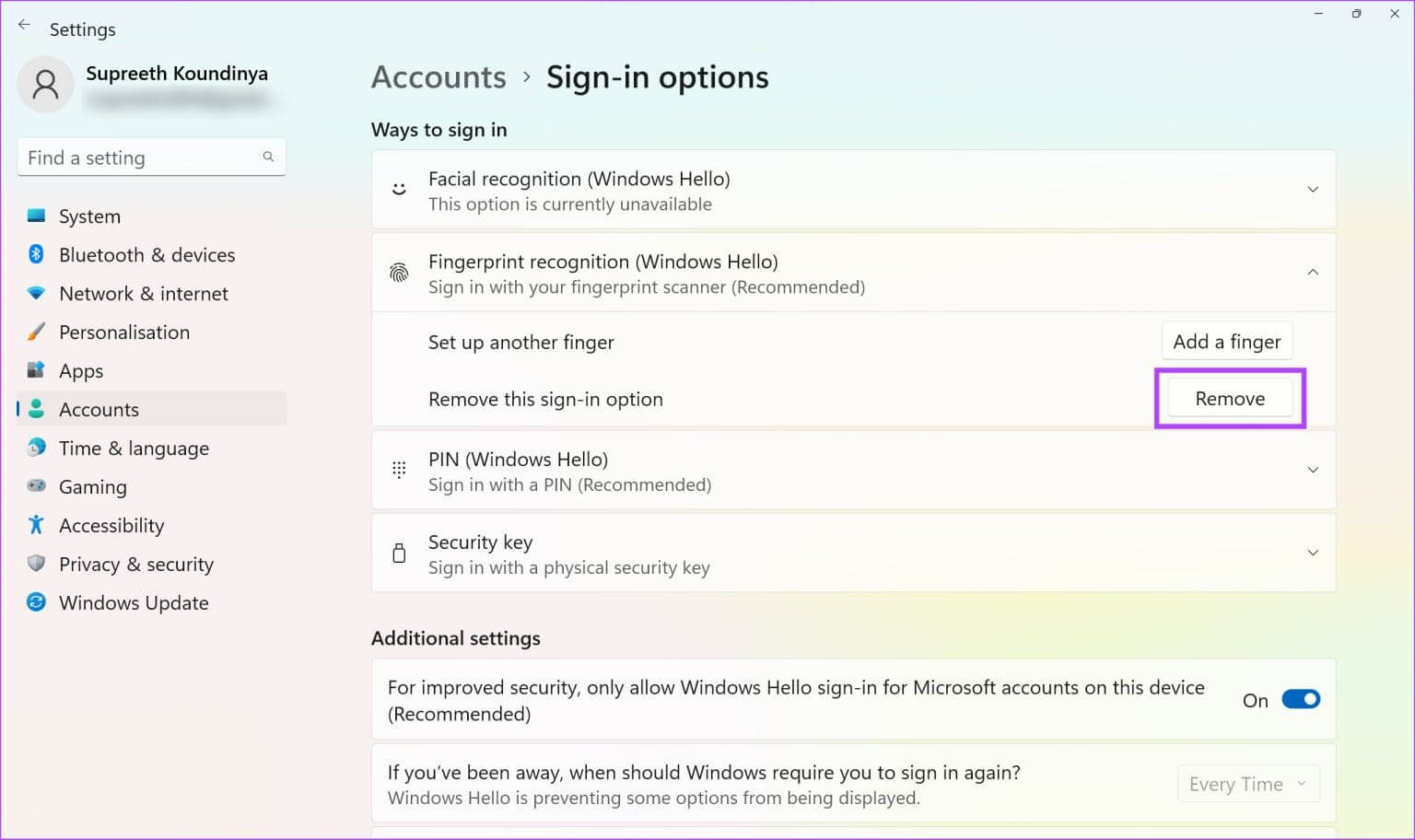
Шаг 5: Теперь нажмите "числа" Зарегистрируйте отпечатки пальцев еще раз.
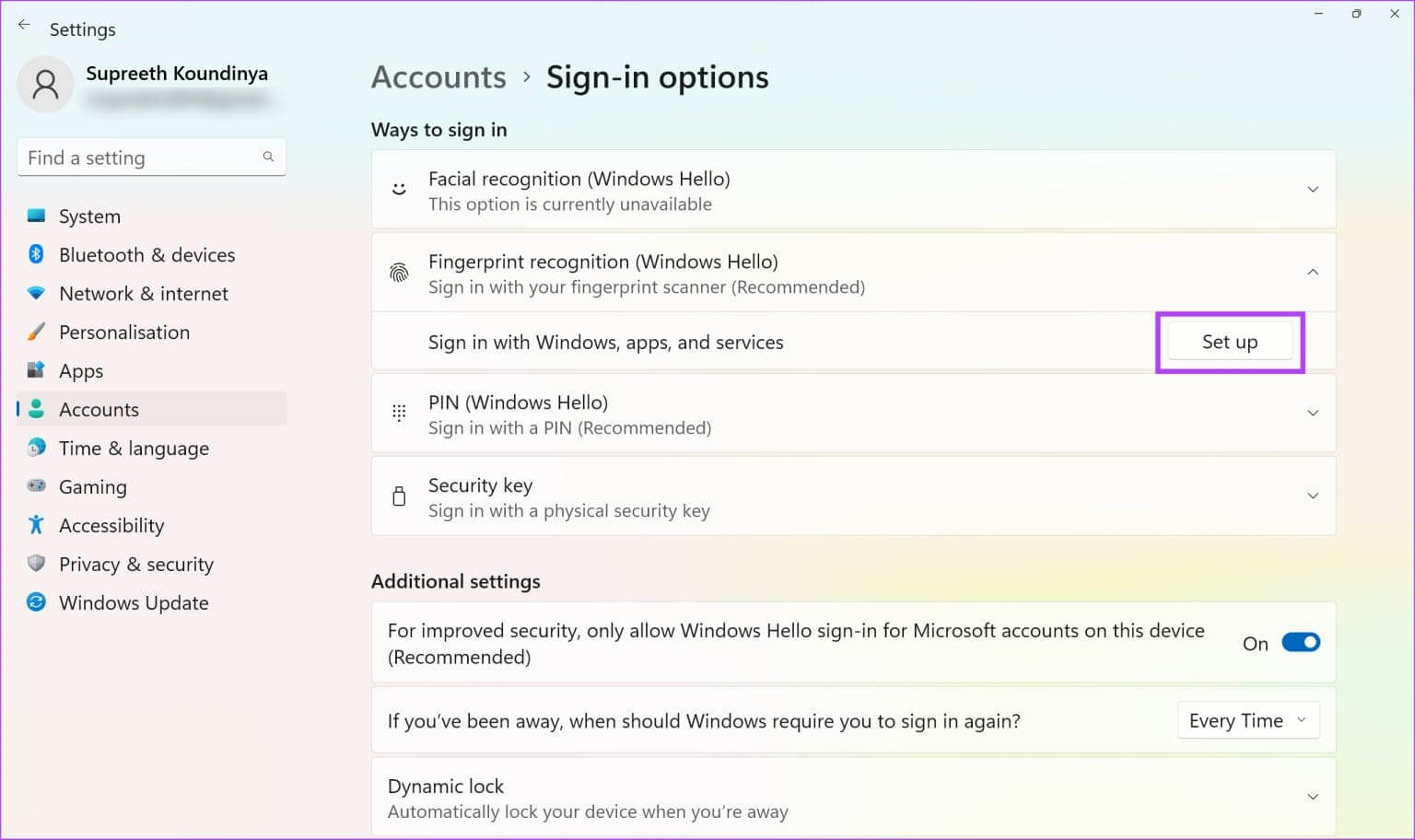
После регистрации отпечатка пальца вы можете проверить, работает ли он корректно. Если нет, ознакомьтесь со всеми предложенными ниже способами.
4. Запустите биометрическую службу автоматически.
Если не запущена биометрическая служба Windows (процесс, необходимый для активации сканера отпечатков пальцев вашего устройства при каждом запуске компьютера), у вас могут возникнуть проблемы с Windows Hello. Вот как настроить её автоматический запуск.
Шаг 1: Открыть приложение الخدمات Из списка Начинать.
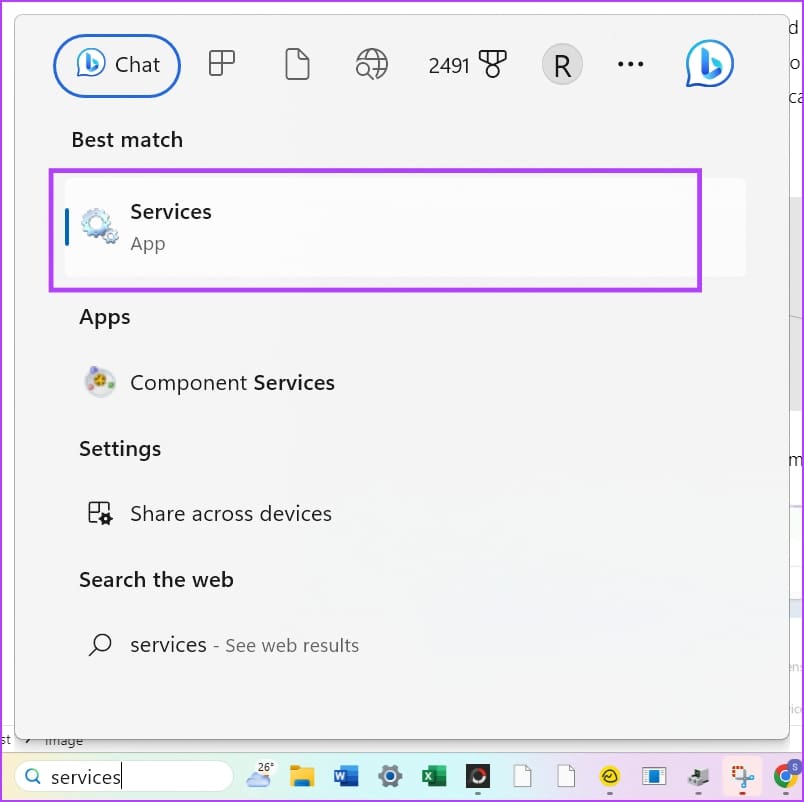
Шаг 2: Прокрутите вниз, чтобы найти Биометрическая служба Windows Щелкните по нему правой кнопкой мыши.
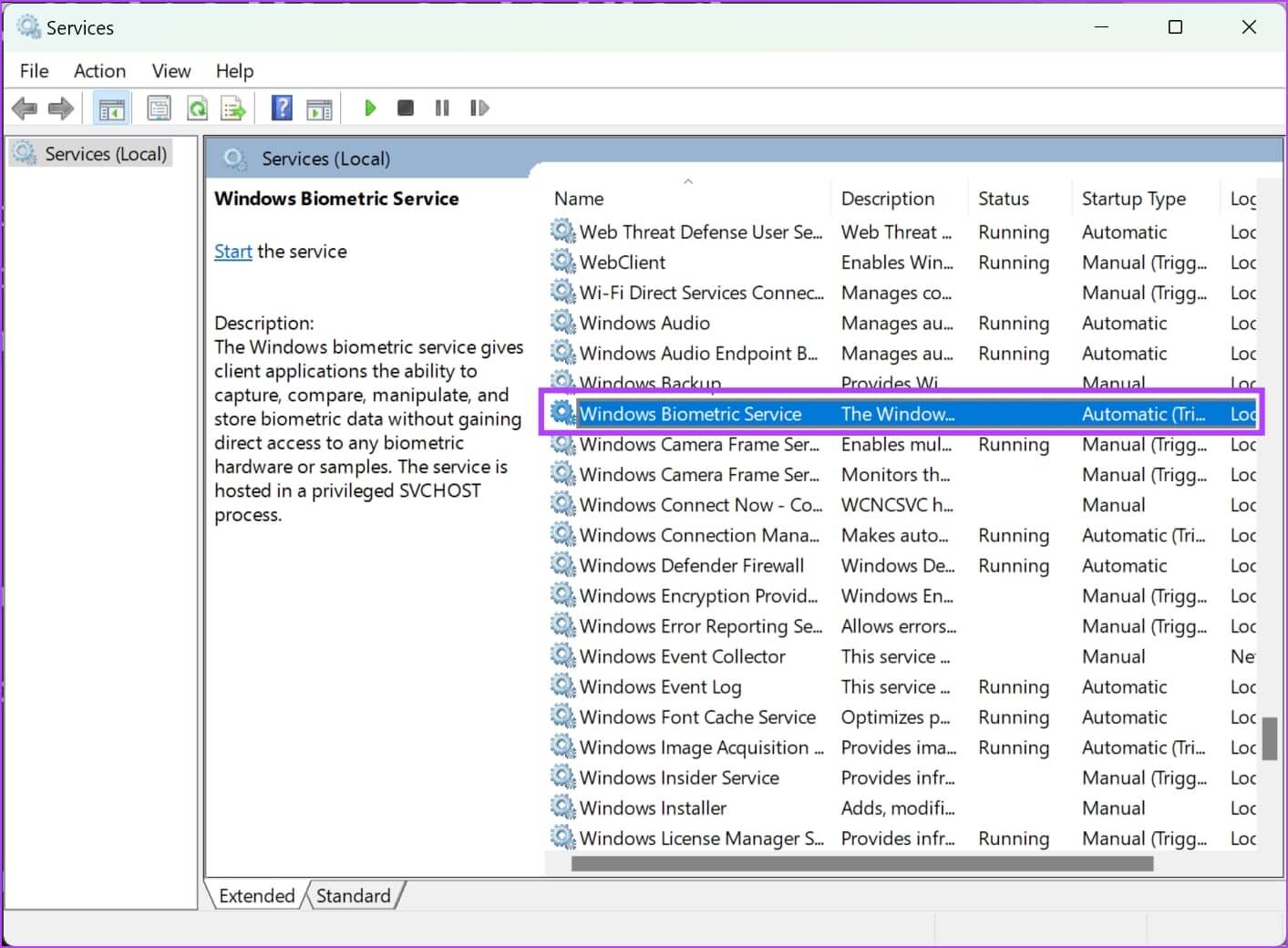
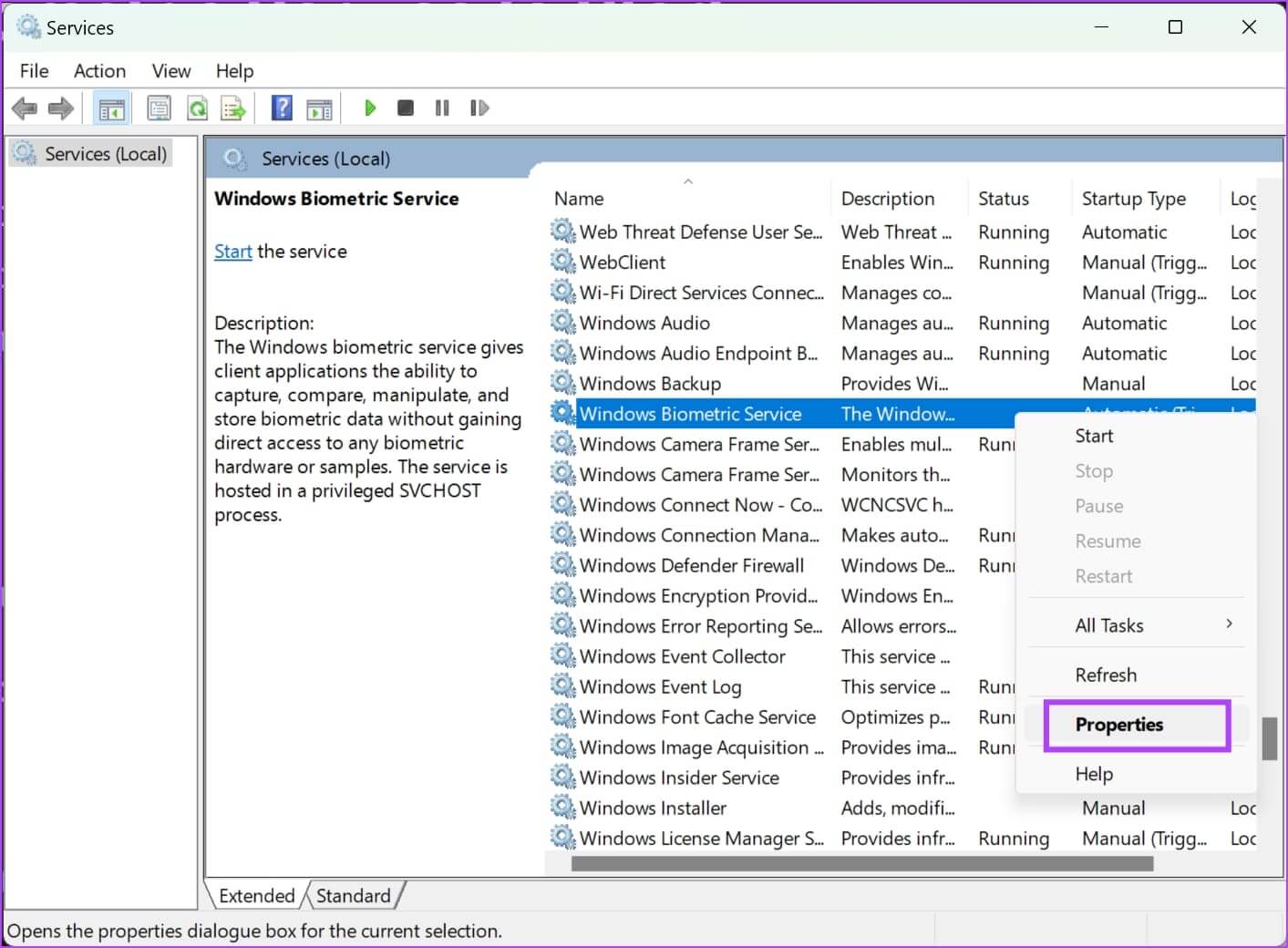
Шаг 4: Откройте раскрывающийся список «Тип запуска» и нажмите автомат. Нажмите «Применить» и «Согласен» для подтверждения изменений.
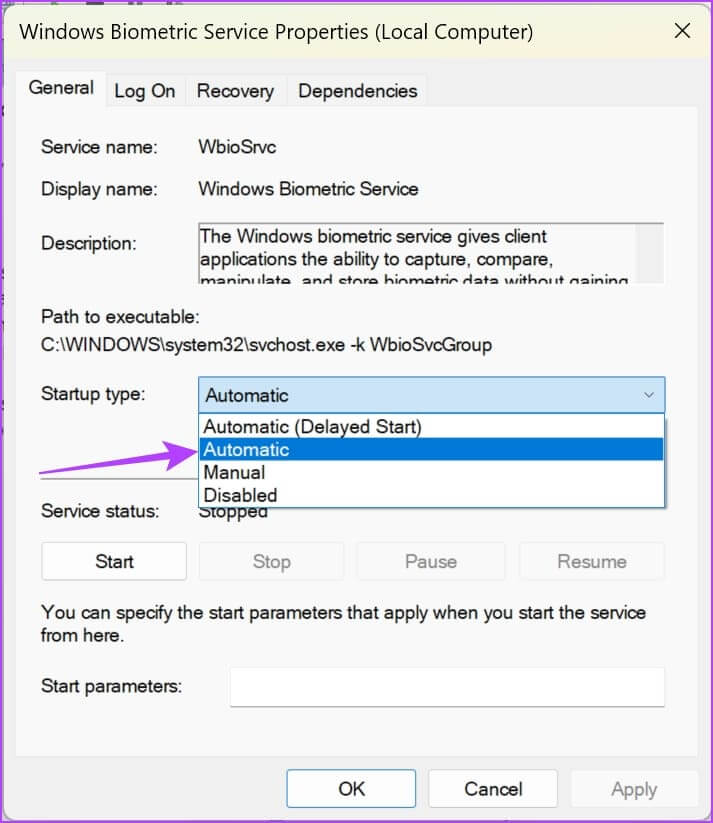
5. Сброс базы данных WinBio
Все биометрические данные вашего компьютера с Windows хранятся в базе данных WinBio. Повреждённая запись может быть причиной сообщения об ошибке «Вариант распознавания отпечатков пальцев Windows Hello недоступен». Вот как сбросить настройки и очистить базу данных WinBio.
Шаг 1: Открыть приложение الخدمات Из списка Начинать.
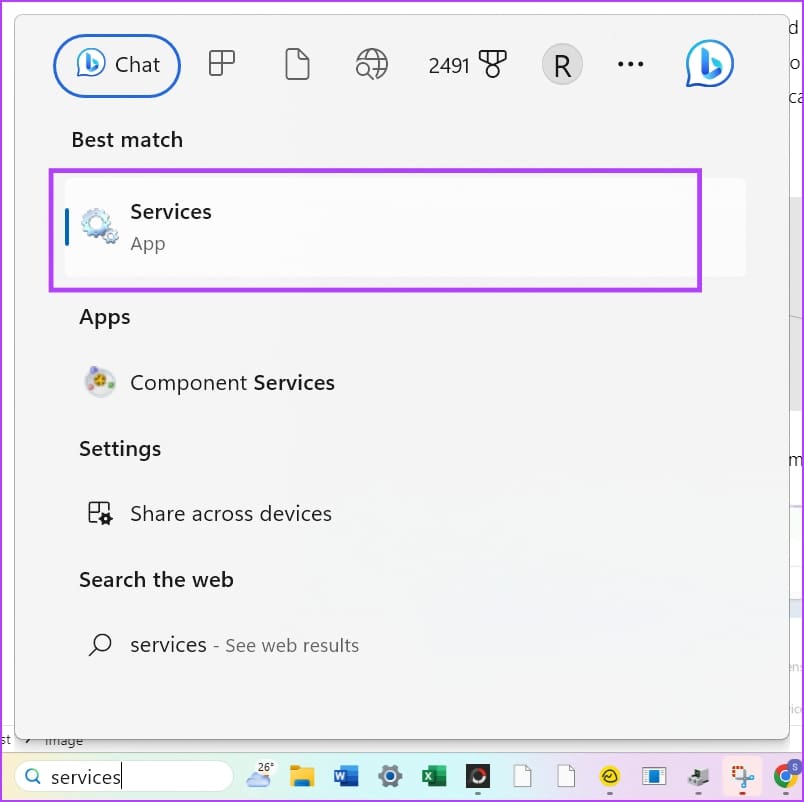
Шаг 2: Прокрутите вниз, чтобы найти Биометрическая служба Windows Щелкните по нему правой кнопкой мыши.
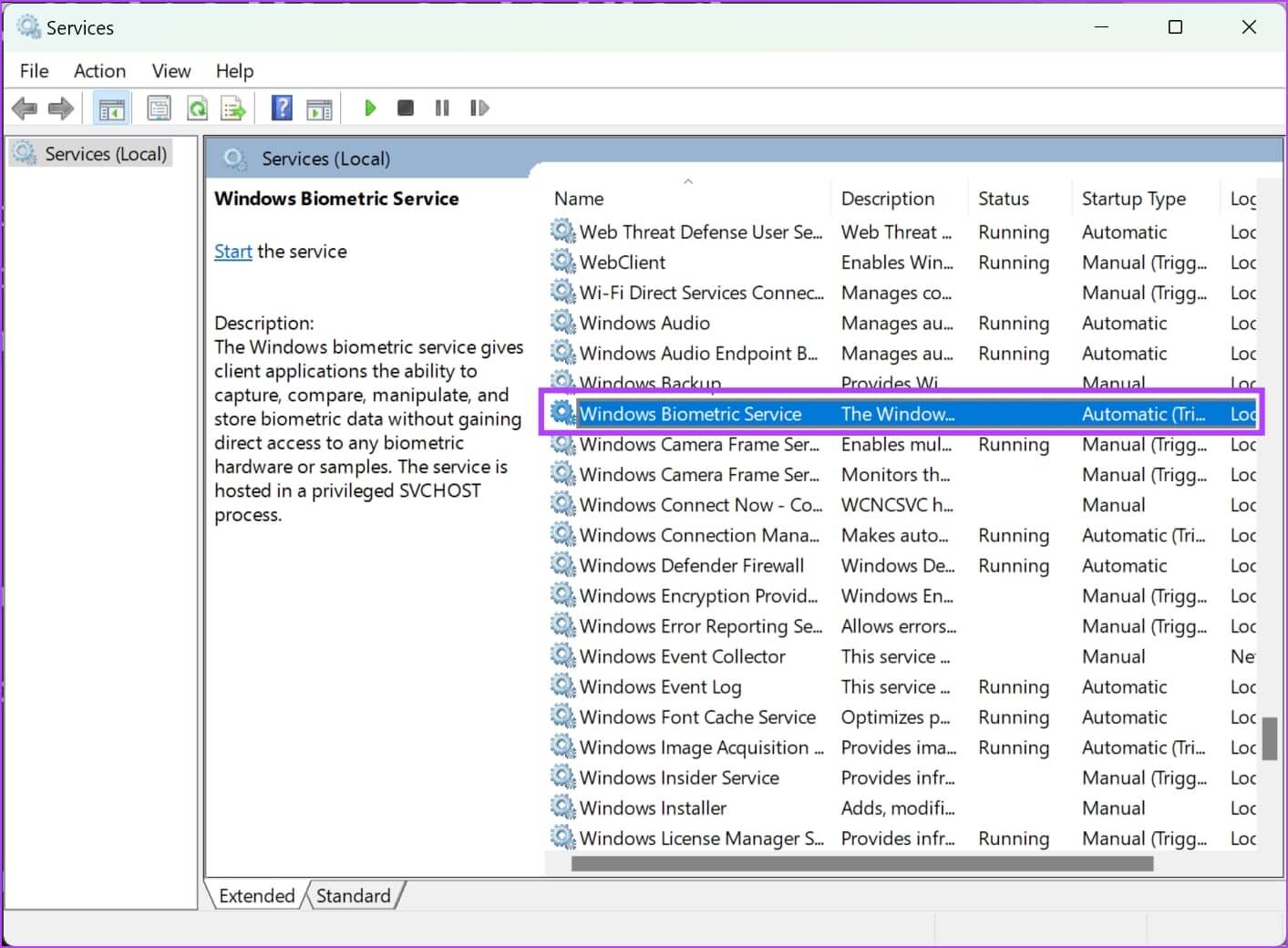
Шаг 3: нажать на Выключение.
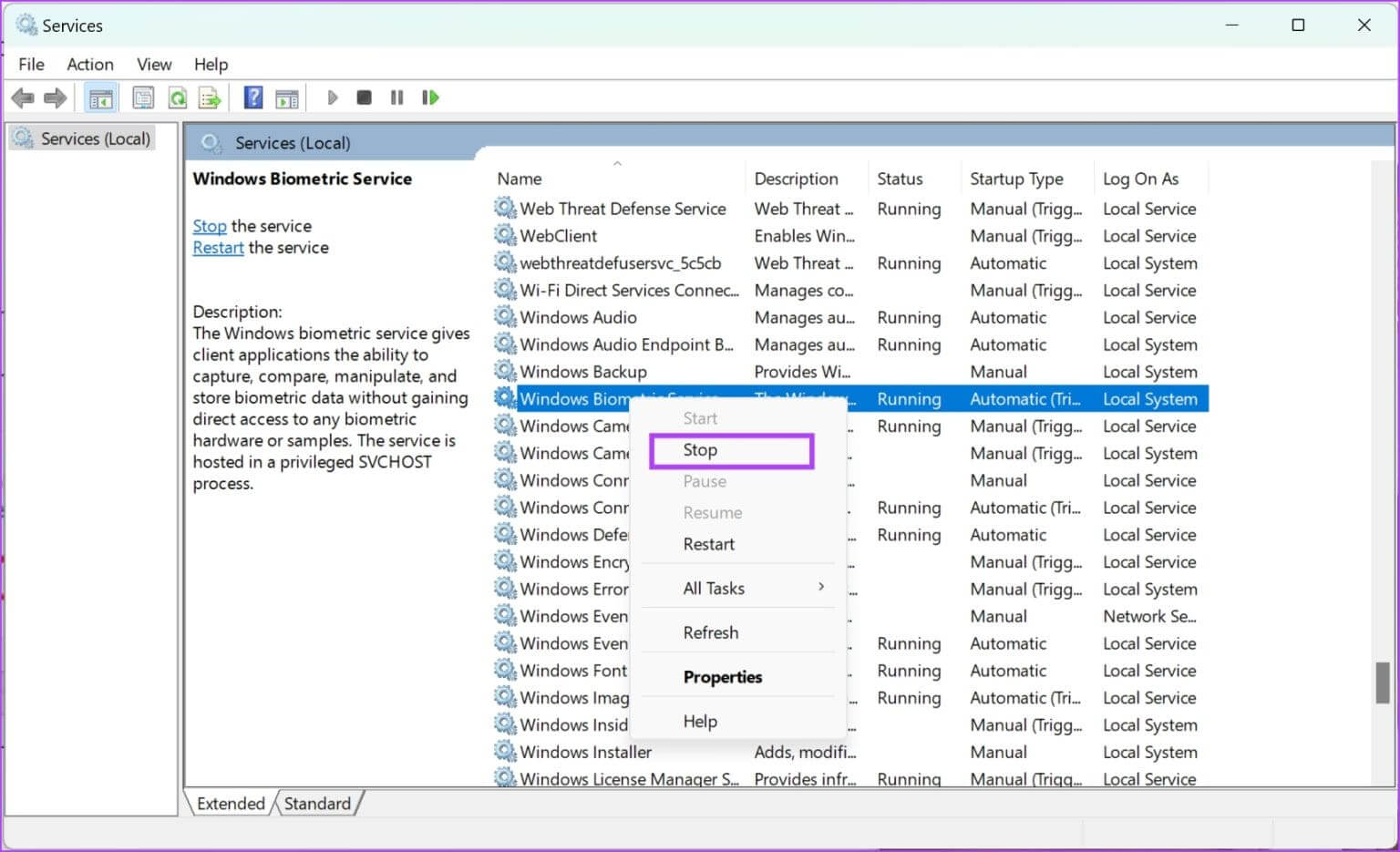
Шаг 4: Теперь перейдите к Этот ПК -> Windows (C:) -> Windows -> System32 Откройте папку WindBioDatabase.
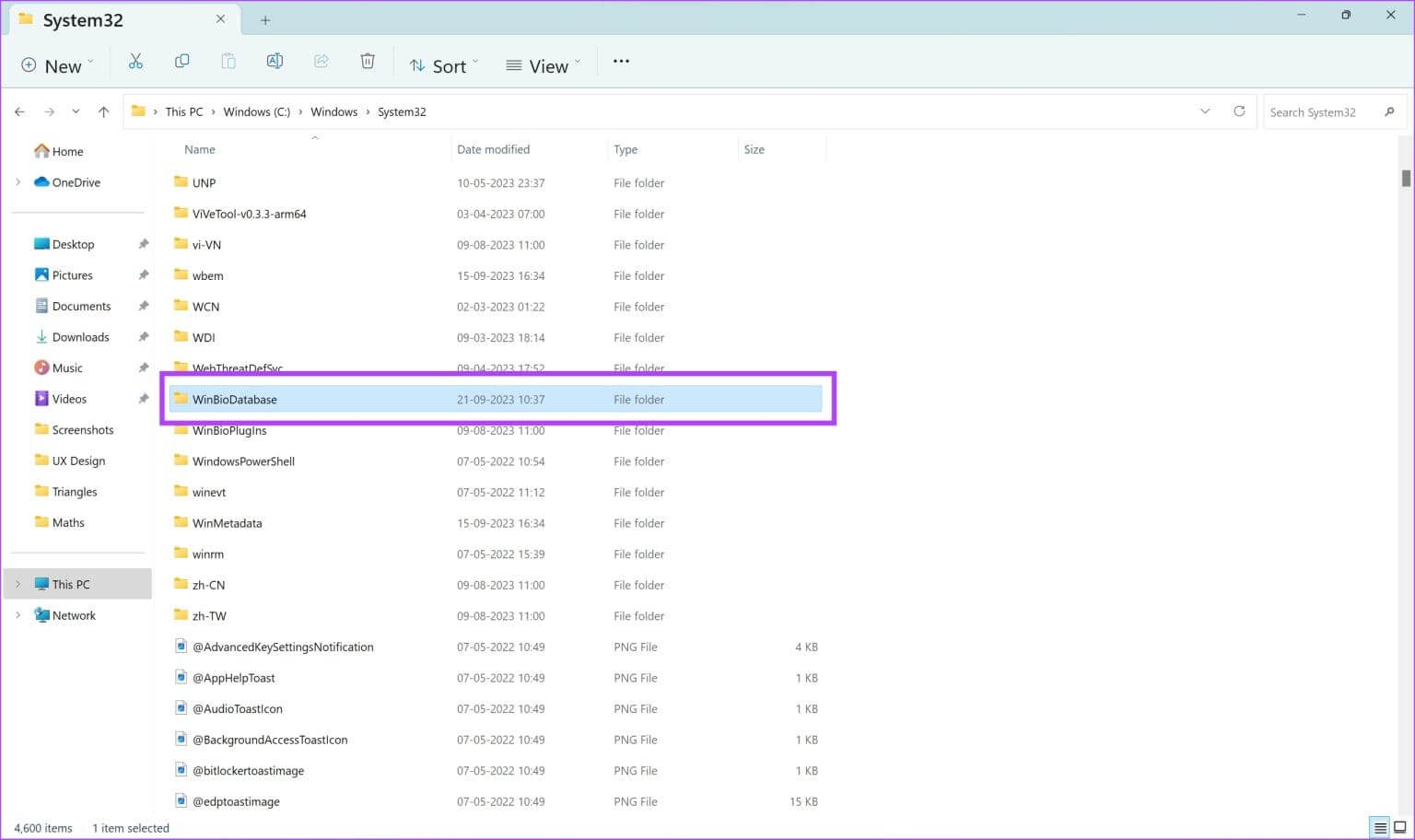
Шаг 5: Нам нужно удалить все файлы здесь. Но мы рекомендуем сделать резервную копию. Выберите все файлы. Скопируйте и вставьте их в другое место.
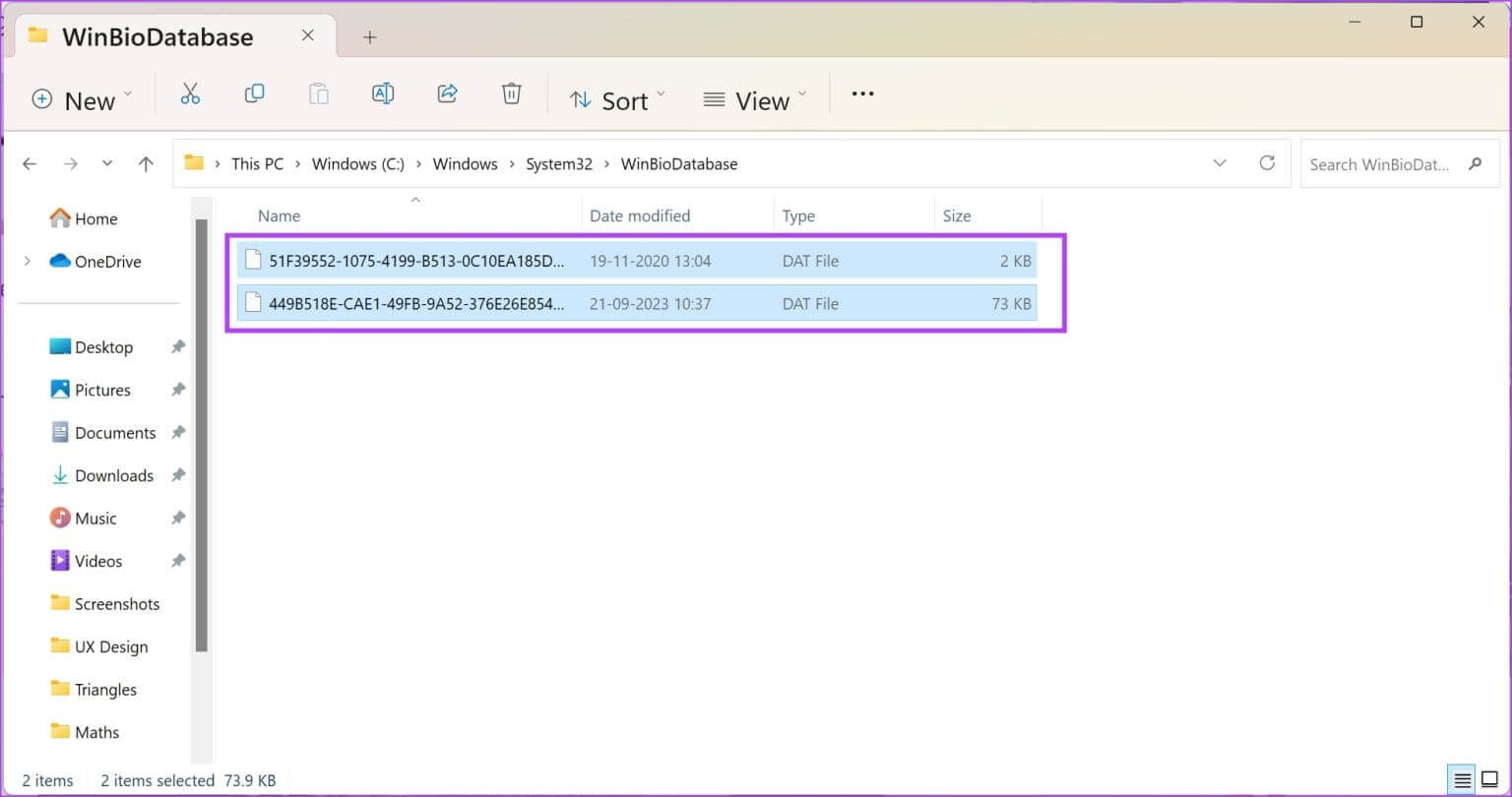
Шаг 6: После того как вы создали копию всех файлов в другом месте — удалите их.
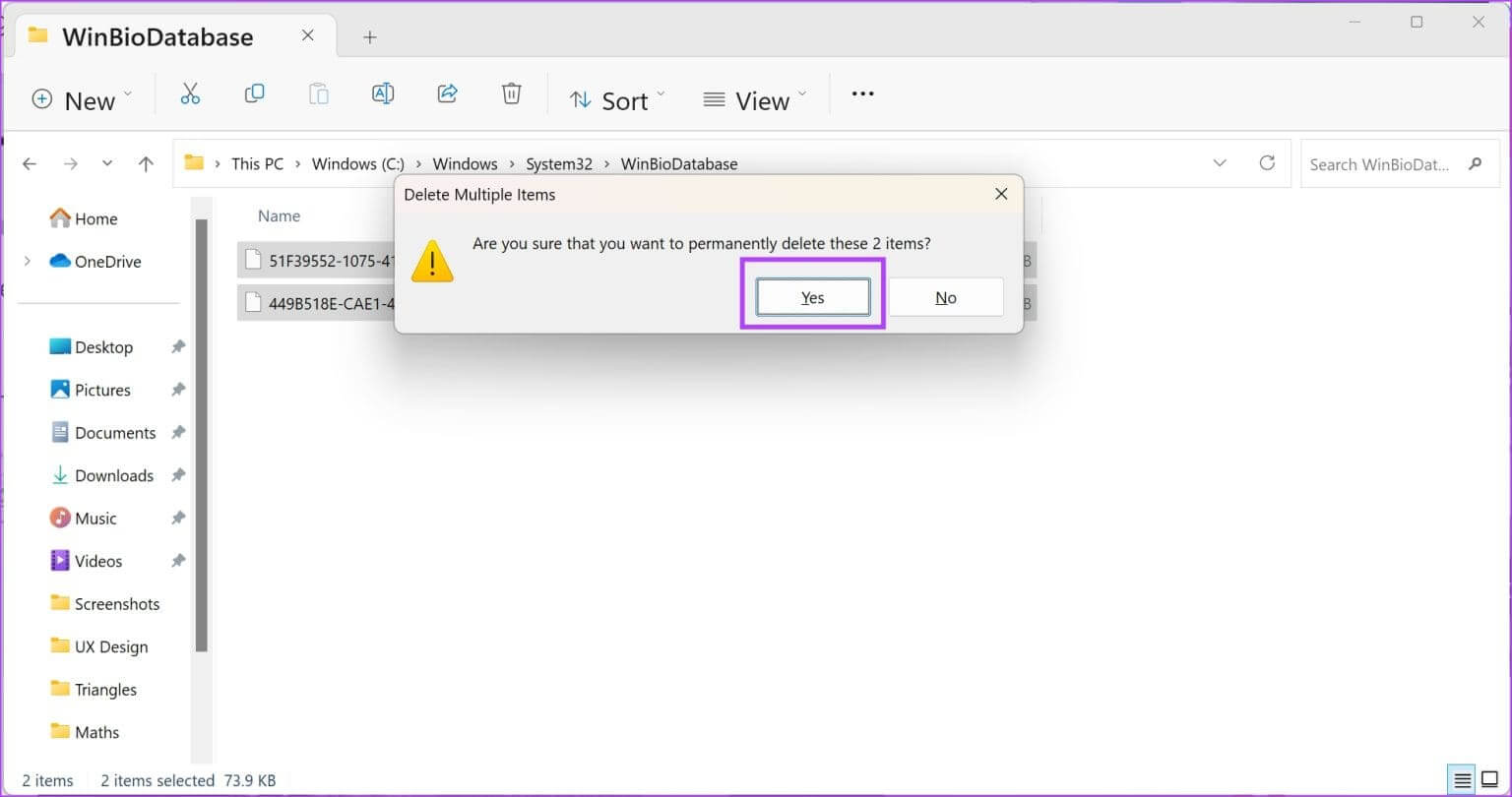
Шаг 7: Теперь вернитесь в Службы Windows и щелкните правой кнопкой мыши «Биометрическая служба Windows», Затем нажмите кнопку «Пуск».
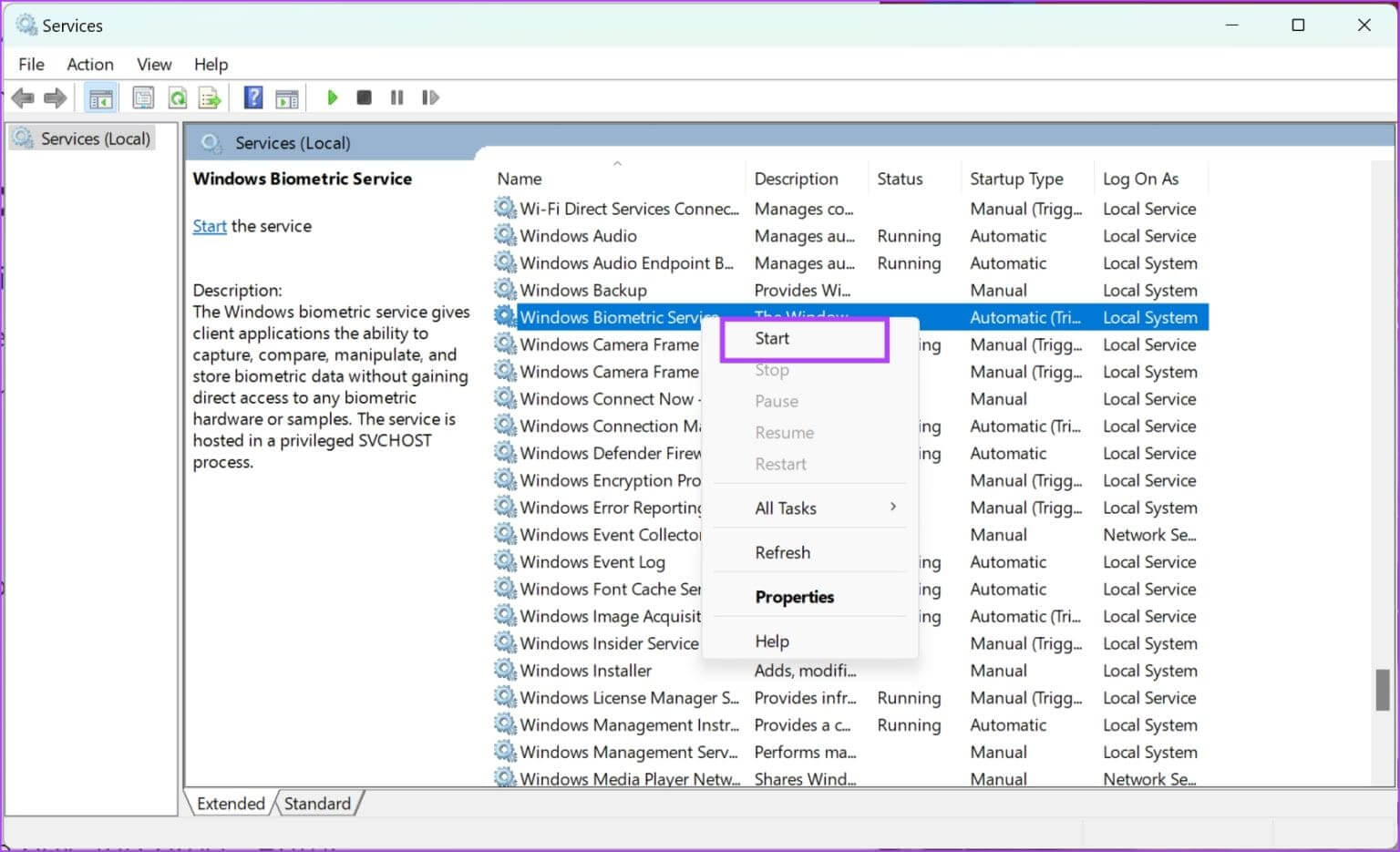
После перезапуска биометрической службы вам потребуется снова зарегистрировать свой отпечаток пальца в приложении «Настройки».
Шаг 1: Открыть приложение Настройки на твоем компьютере.
Шаг 2: Найдите Алфавиты На боковой панели нажмите на Варианты входа.
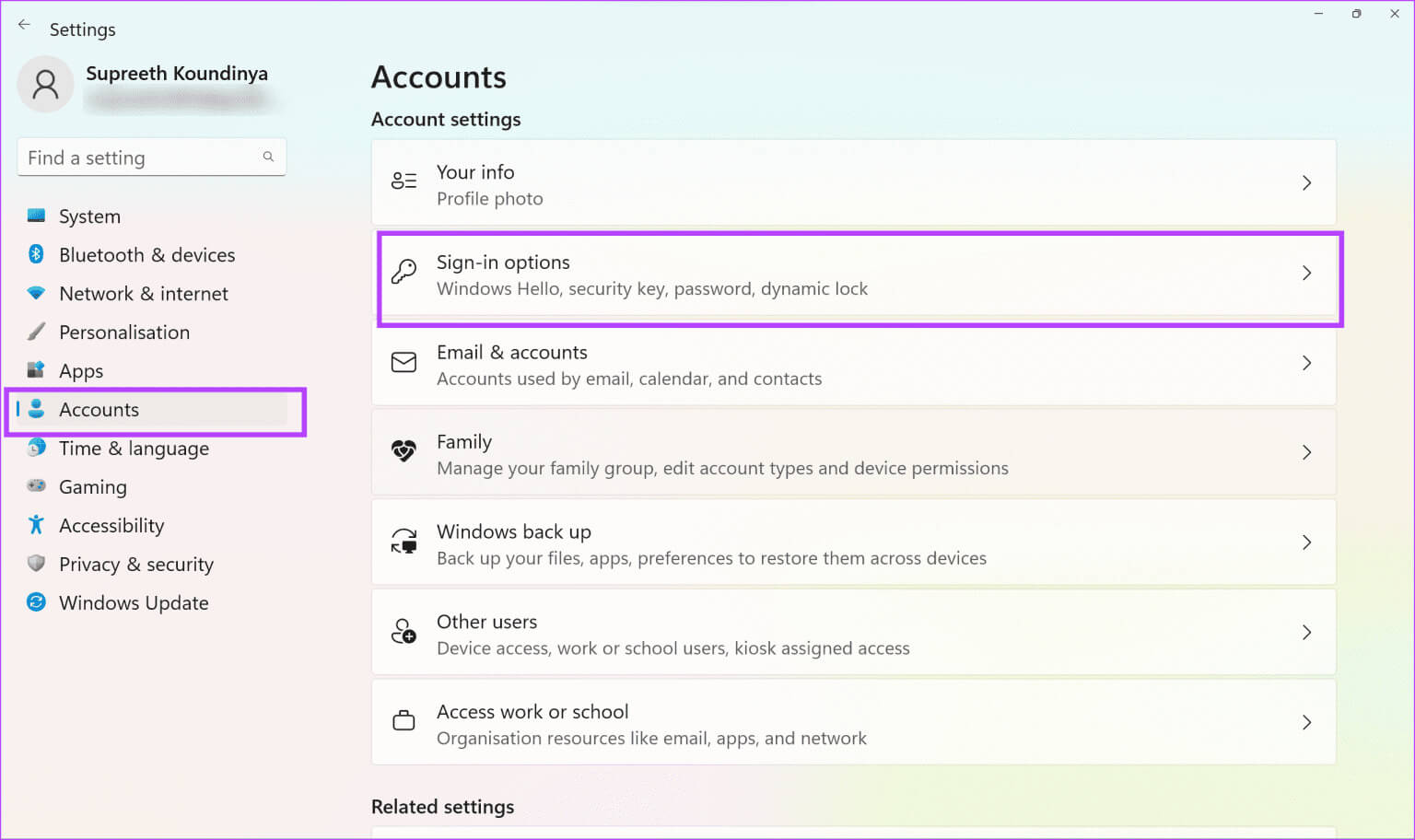
Шаг 3: Нажмите «Узнать» Отпечатки пальцев.
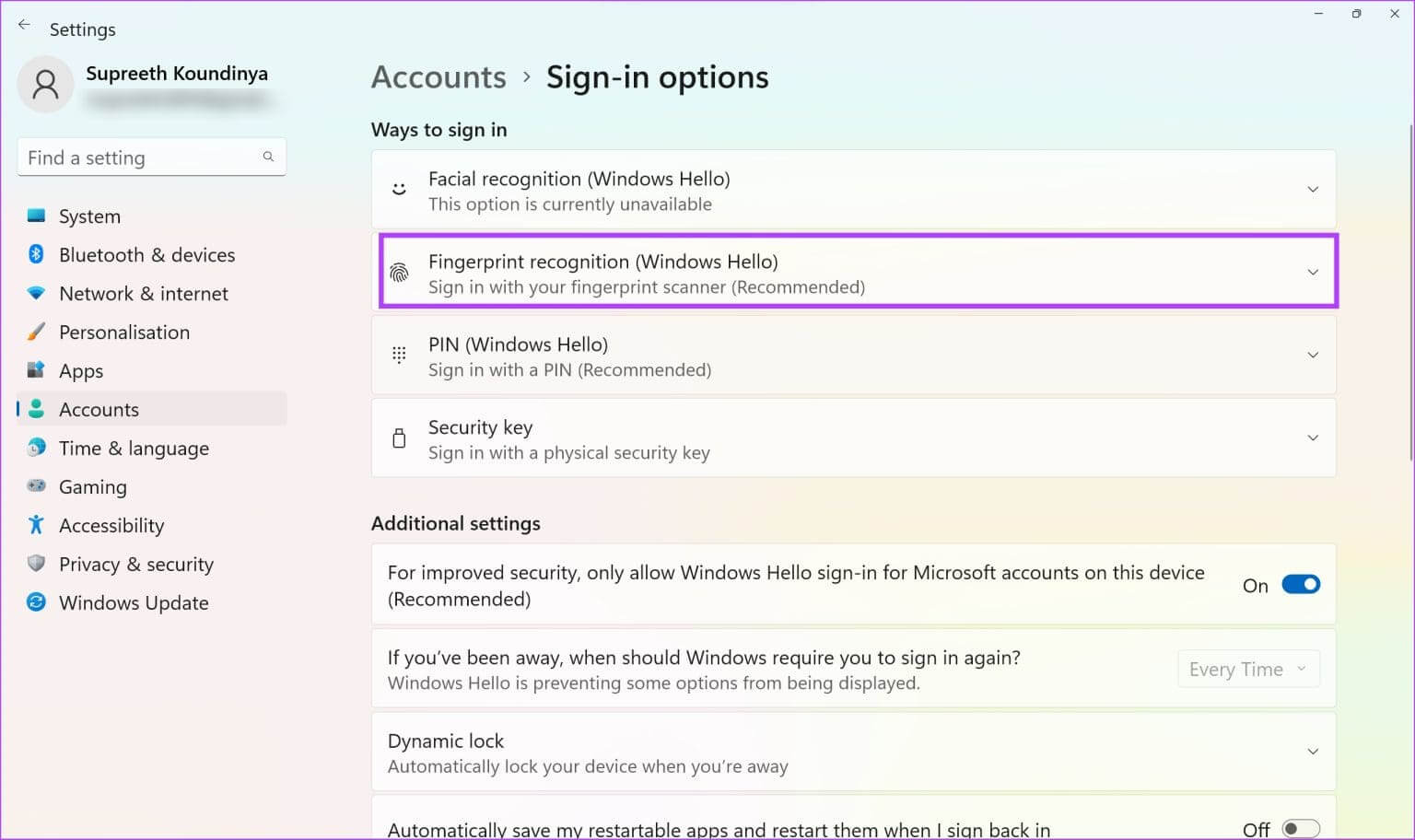
Шаг 4: Теперь нажмите "числа" Зарегистрируйте отпечатки пальцев еще раз.
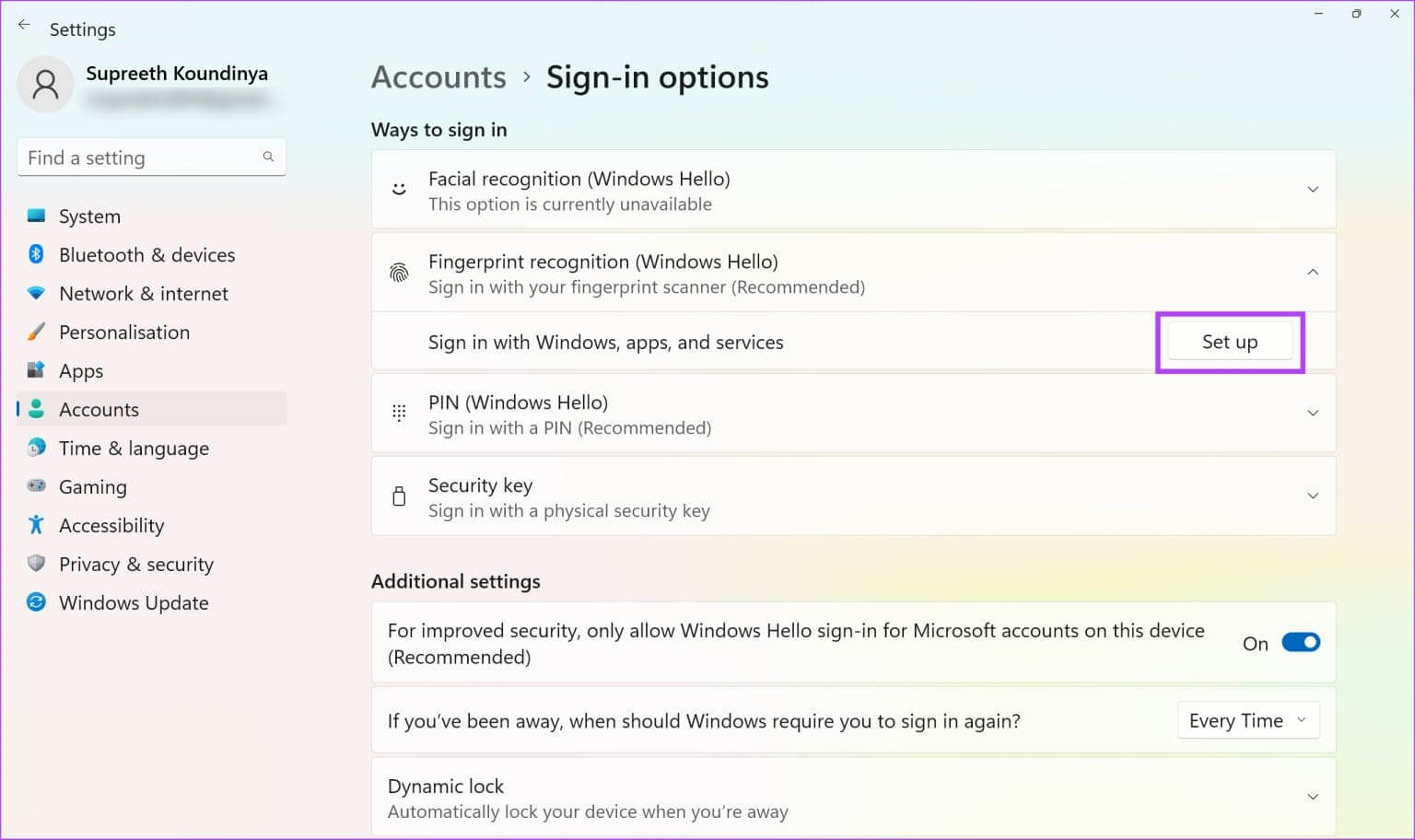
6. Редактировать регистрацию
Если биометрический вход отключен через реестр на вашем компьютере с ОС Windows, вот как включить его с помощью редактора реестра.
Шаг 1: Открыть Редактор реестра Из списка Начинать.
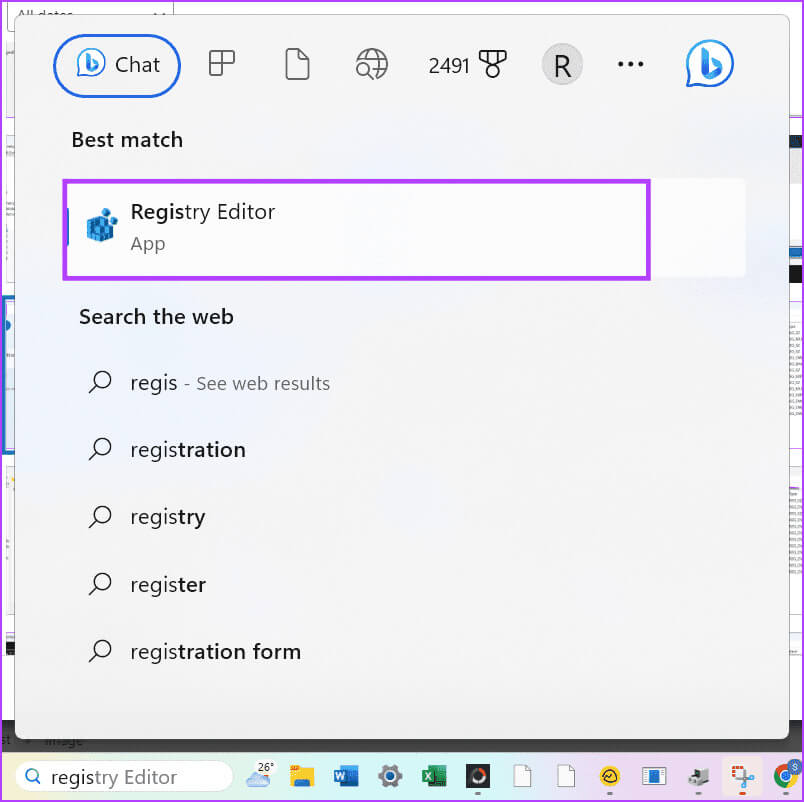
Шаг 2: Выберите папку HKEY_LOCAL_MACHINE.
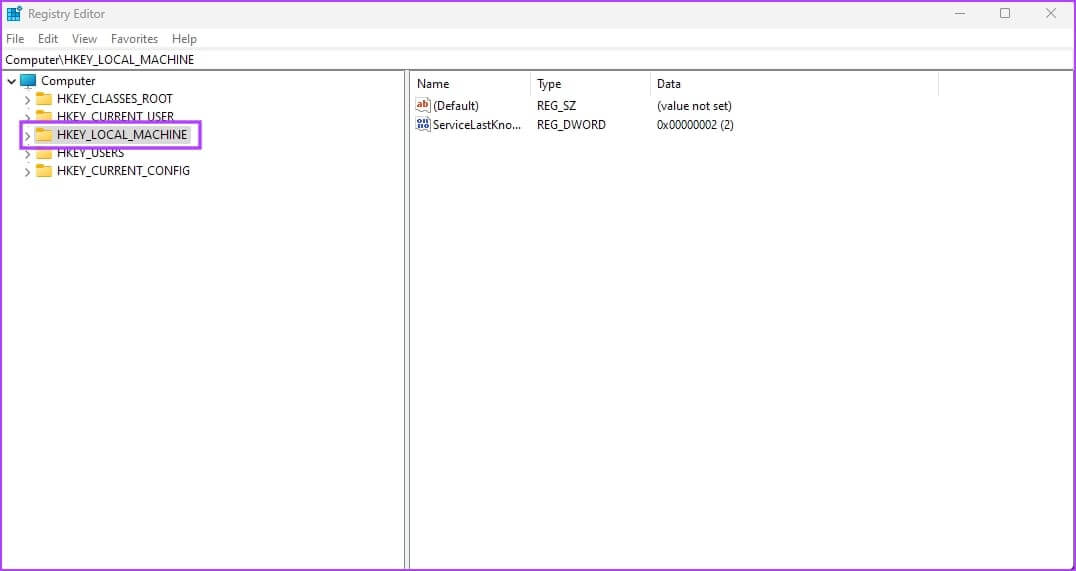
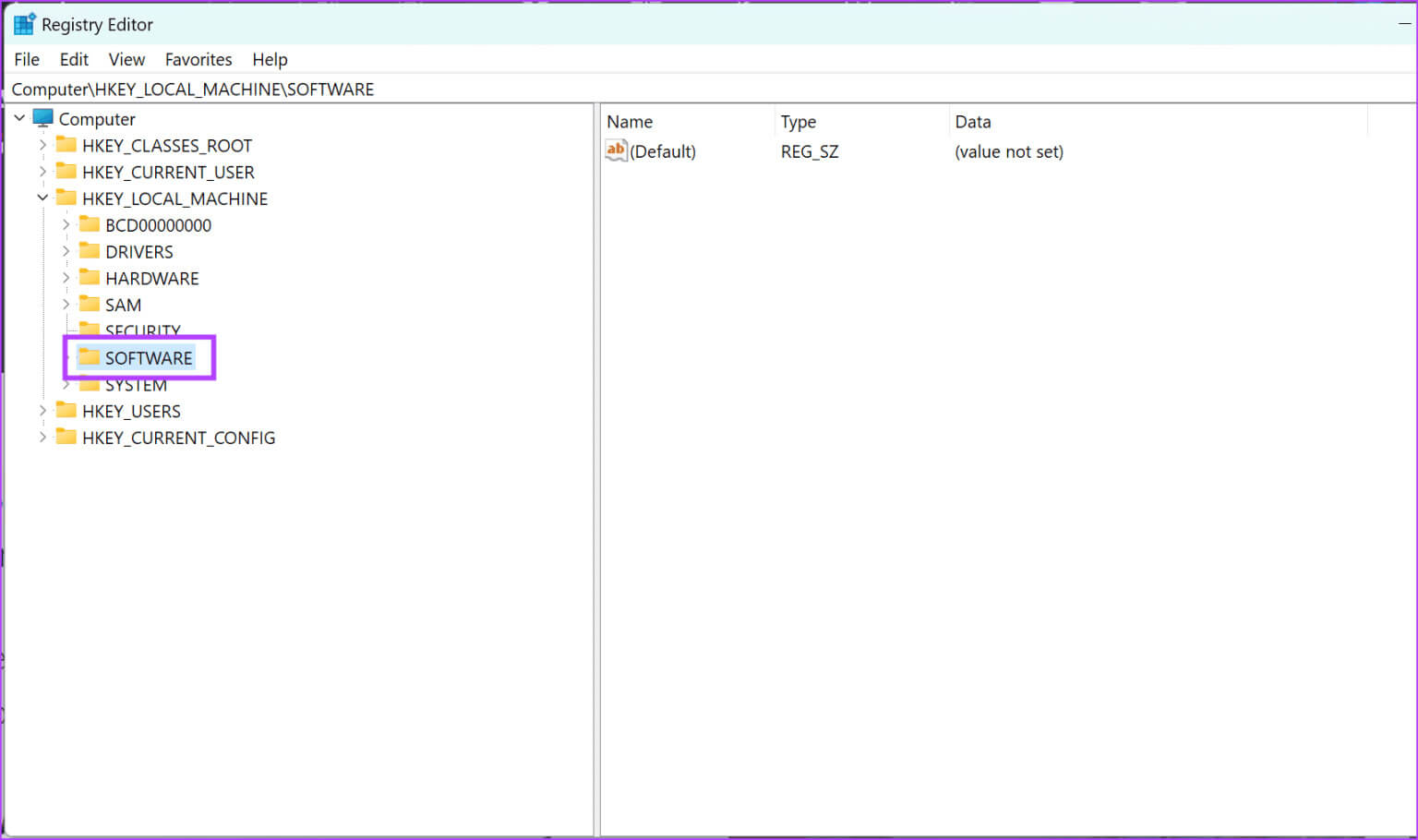
Шаг 4: Нажмите Политики -> Windows -> И щелкните правой кнопкой мыши на система.
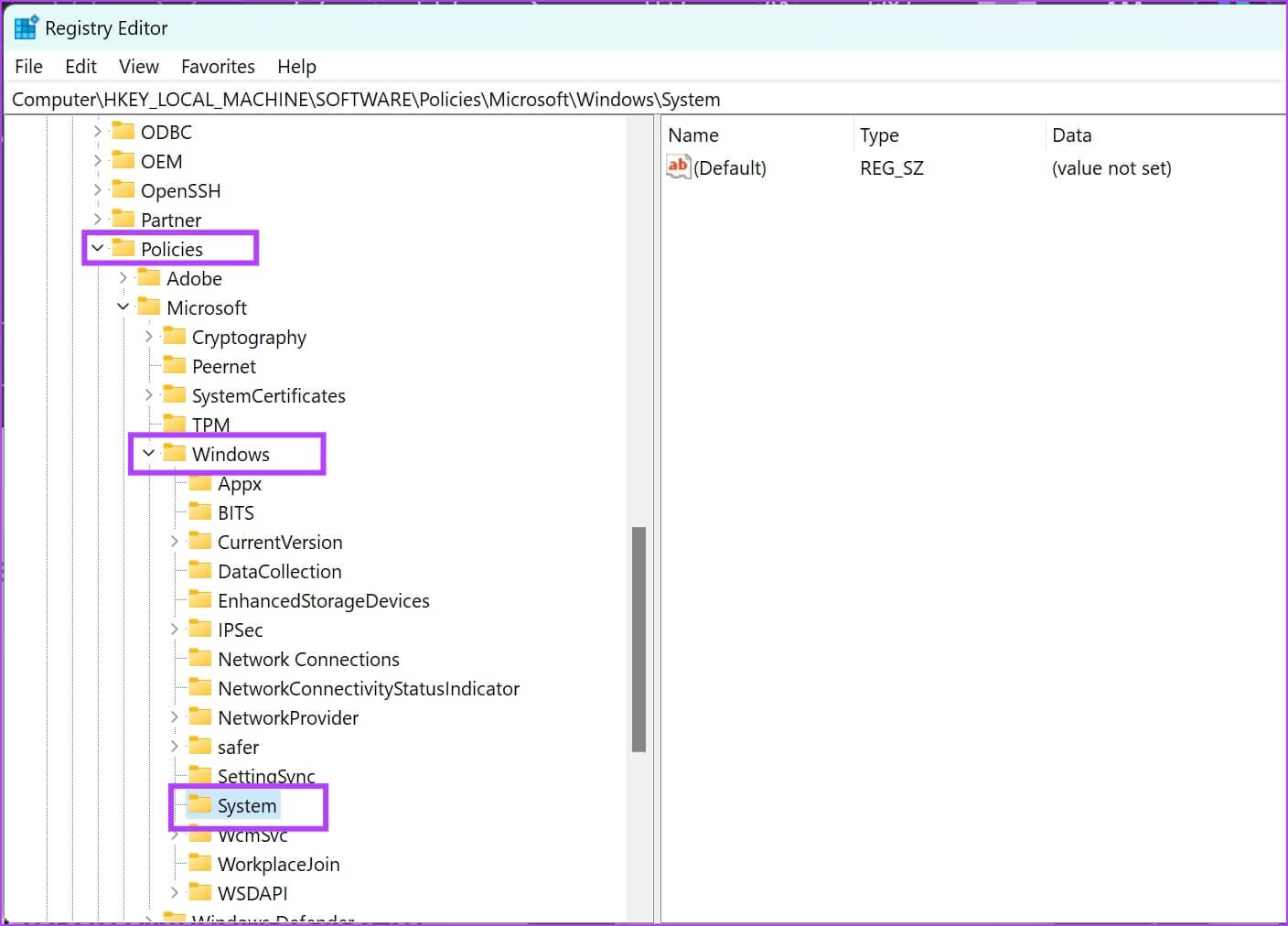
Шаг 5: Нажмите Новый -> Параметр DWORD (32-бит).
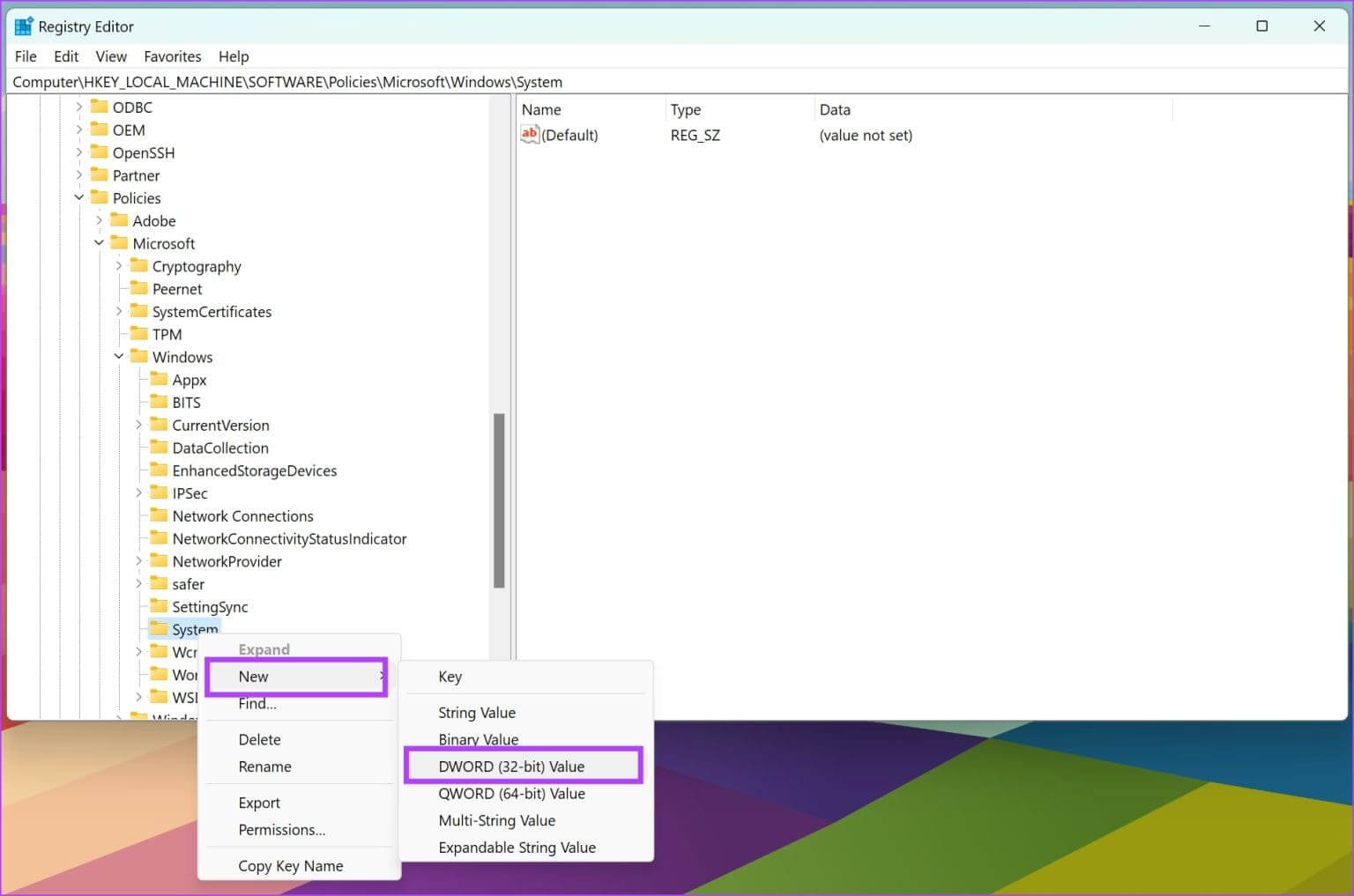
Шаг 6: Щелкните правой кнопкой мыши по новой записи и нажмите «Переименовать».
Введите новое имя как AllowDomainPINLogon.
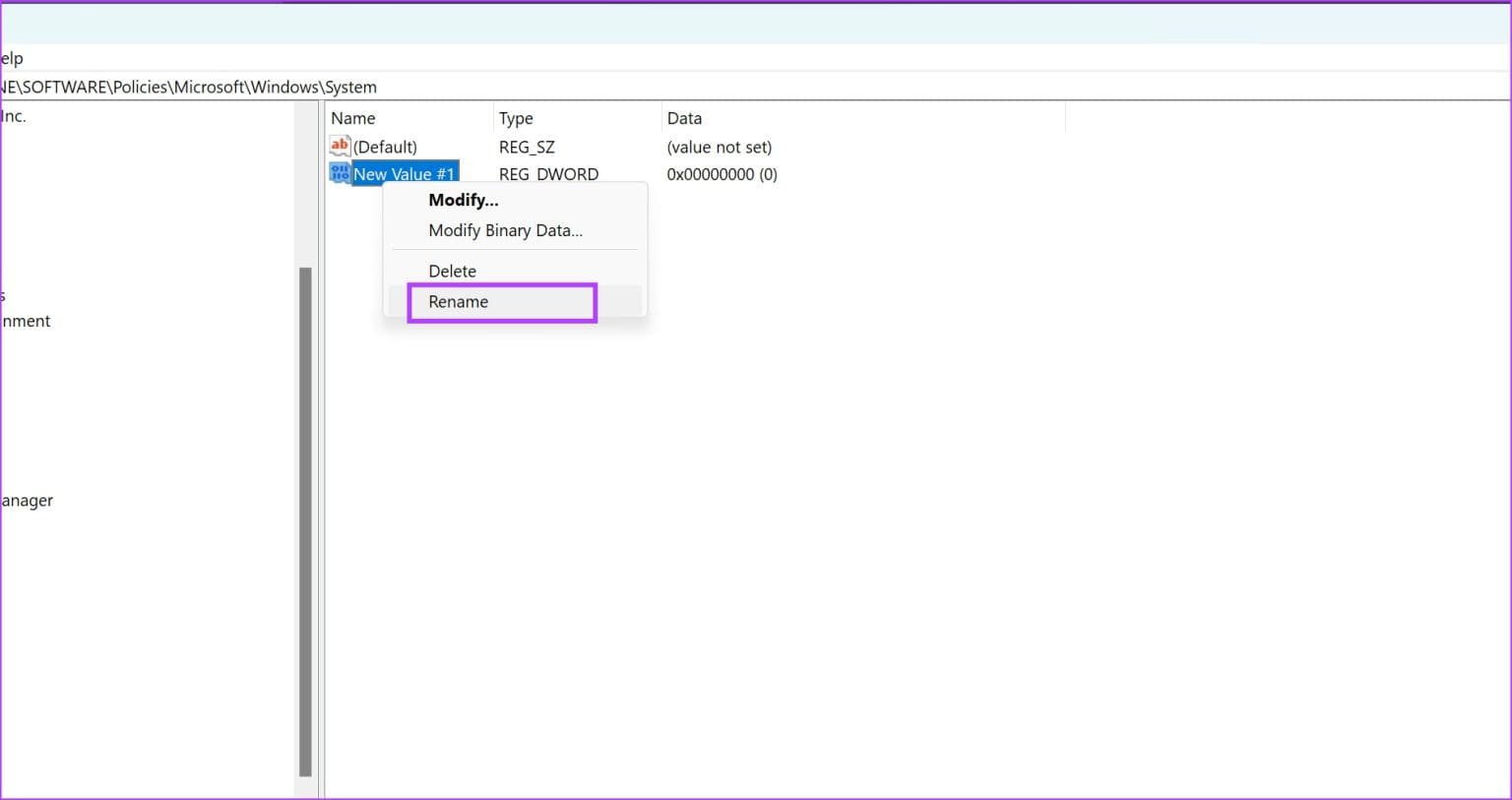
Шаг 7: Двойной клик Новая запись.
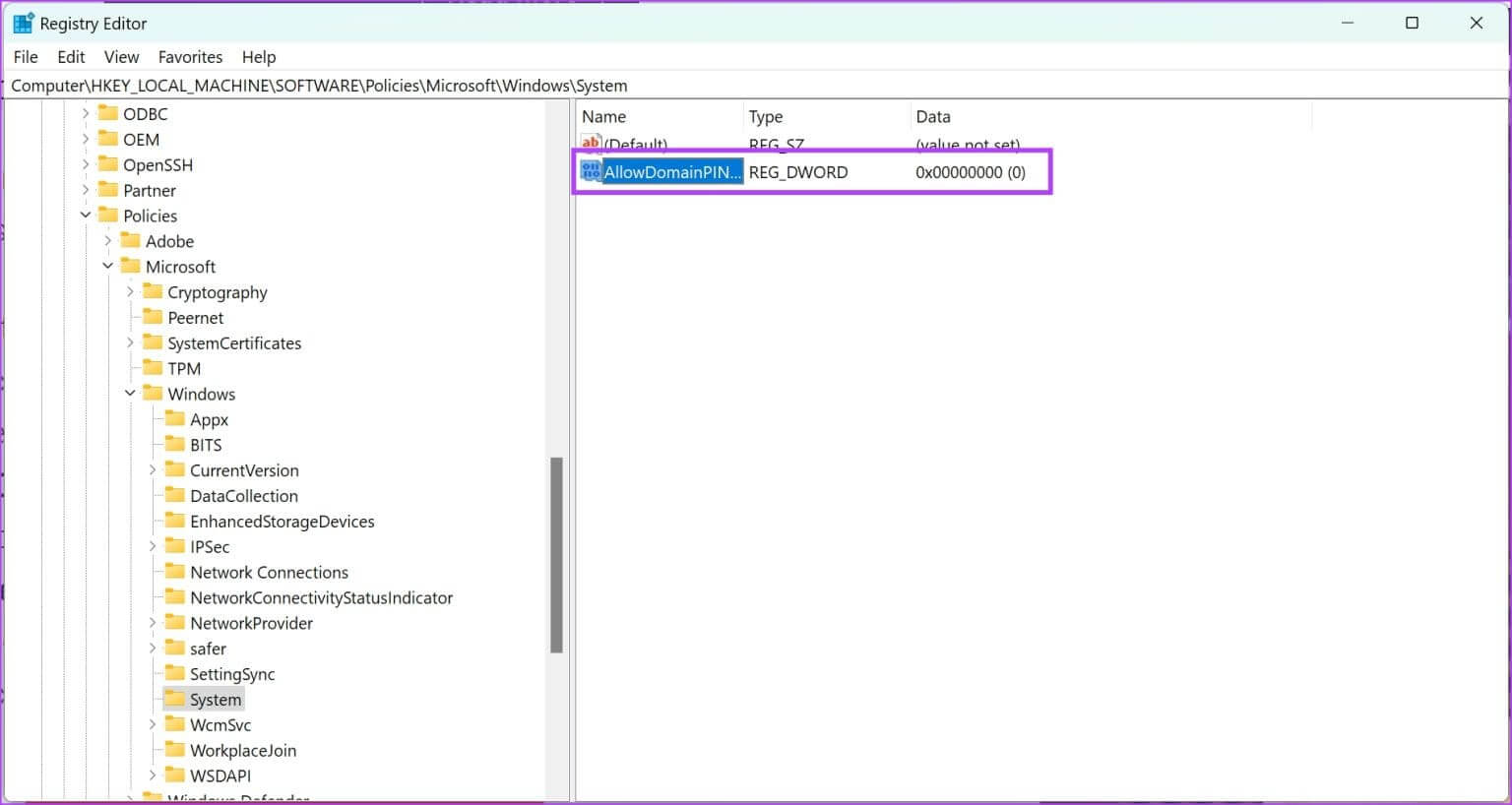
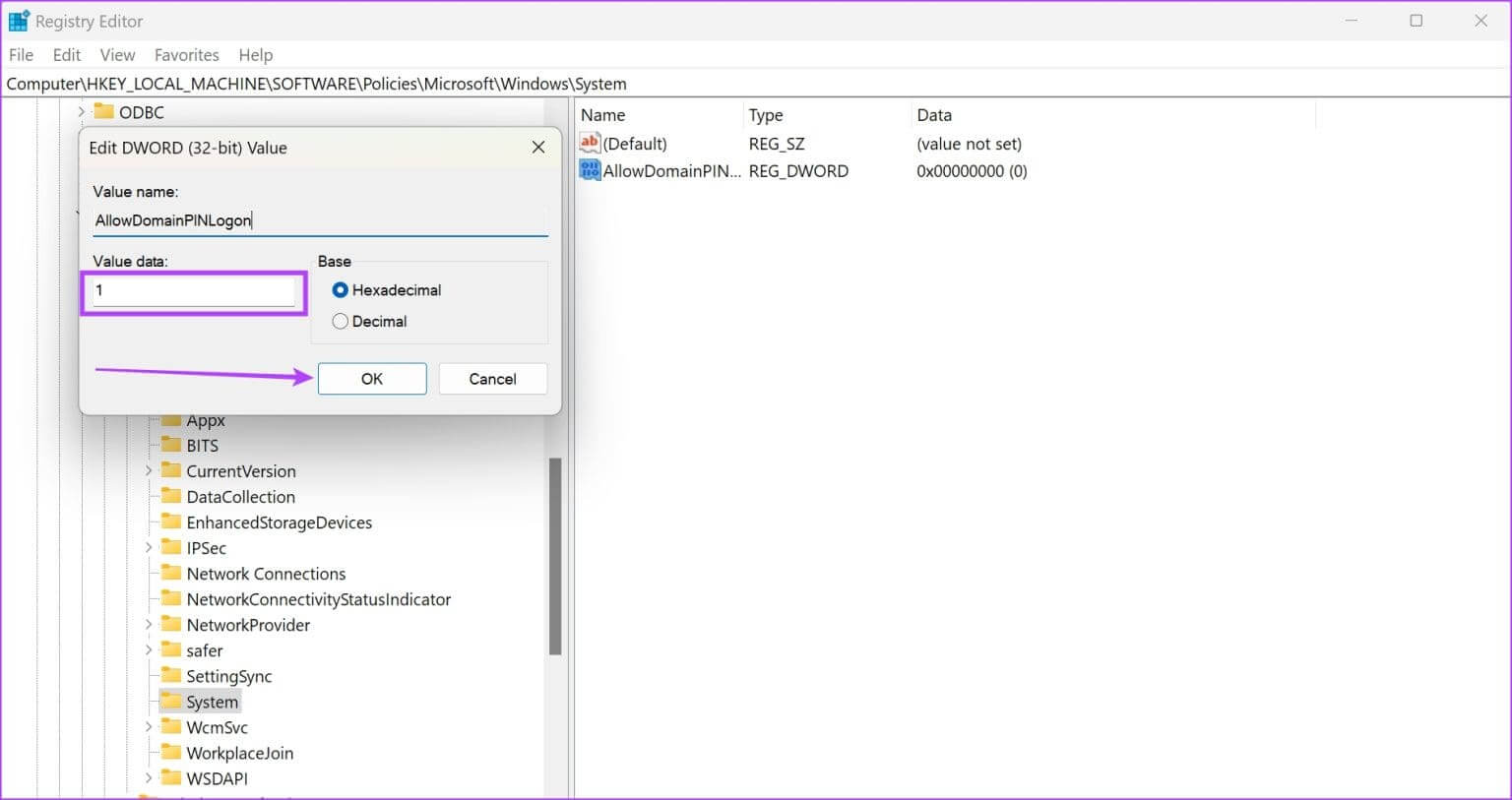
7. Устранение неполадок оборудования
Запуск службы устранения неполадок оборудования на компьютере с Windows может устранить проблемы со сканером отпечатков пальцев. Вот как это сделать.
Шаг 1: Откройте окно «Выполнить» на вашем компьютере.
Шаг 2: Введите следующую команду и нажмите "OK" Открыть службу диагностики оборудования.
msdt.exe -id DeviceDiagnostics
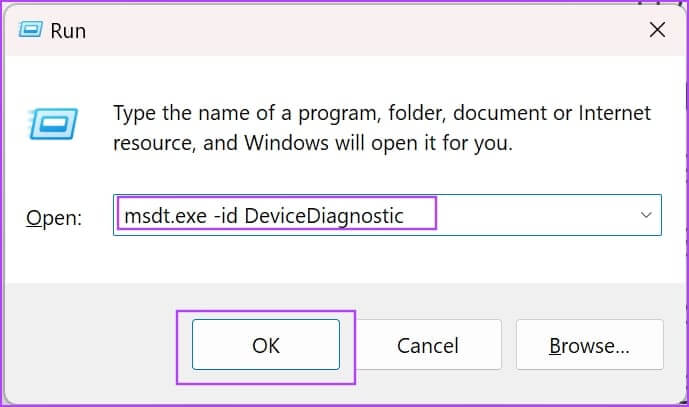
Шаг 3: Нажмите "следующий", Начнётся процесс устранения неполадок. После его завершения следуйте инструкциям на экране, чтобы выполнить необходимые действия.
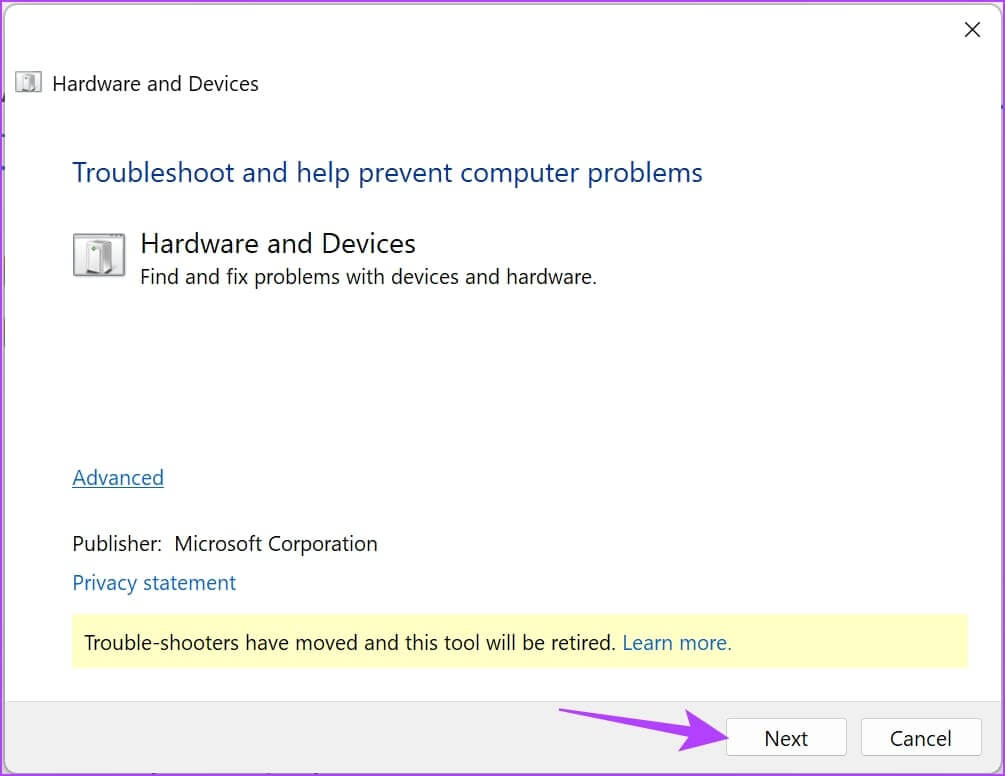
8. Отключить быстрый запуск
Если в вашей системе Windows включена функция быстрого запуска, некоторые службы и процессы могут не быть закрыты при выключении компьютера. Это необходимо для обеспечения максимально быстрой загрузки компьютера. Это может привести к проблемам с Windows Hello, если процессы, вызывающие ошибки, не будут полностью завершены. Вот как это сделать. Отключите быстрый запуск на вашем ПК с Windows.
Шаг 1: Открыть пульт управления на твоем компьютере.
Шаг 2: нажать на Аппаратное обеспечение и звук.
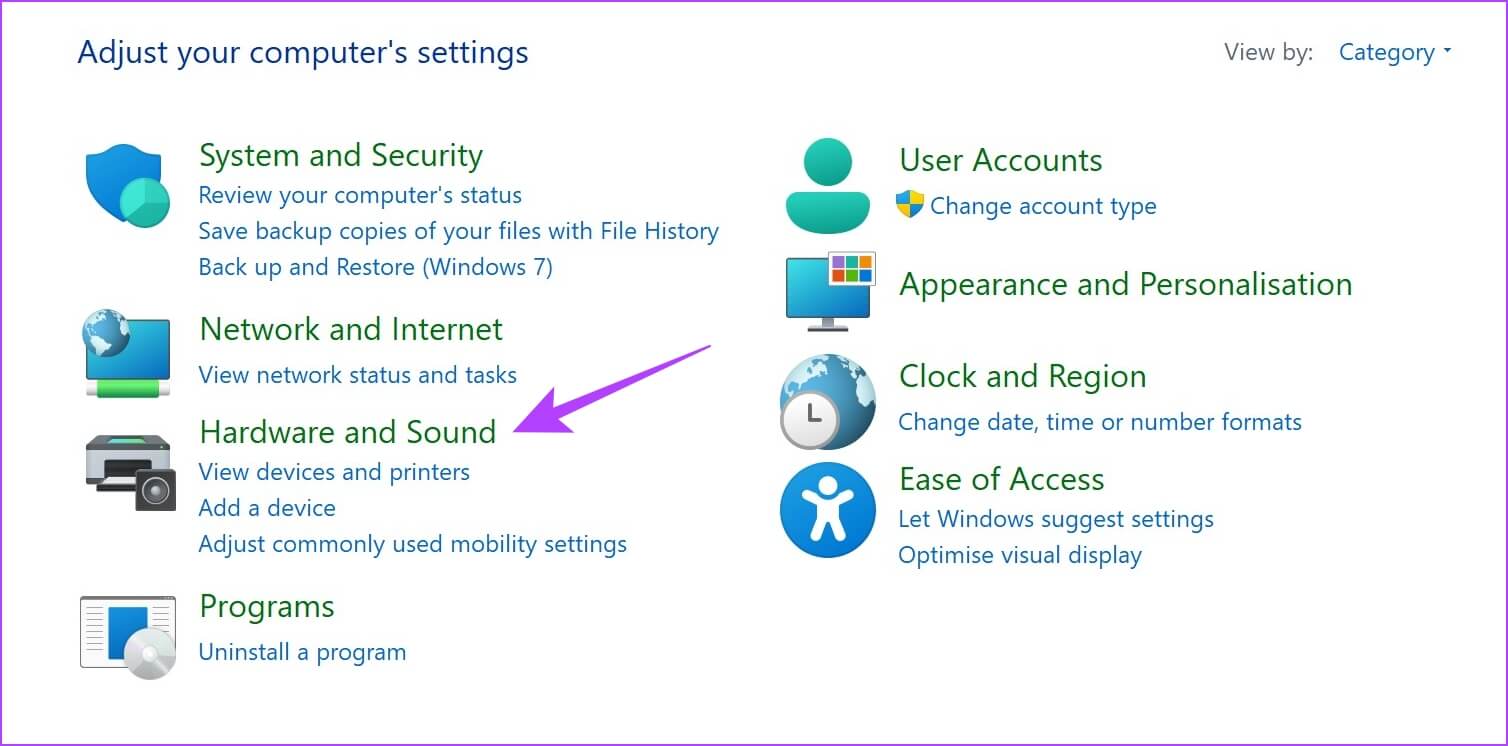
Шаг 3: нажать на Варианты питания.
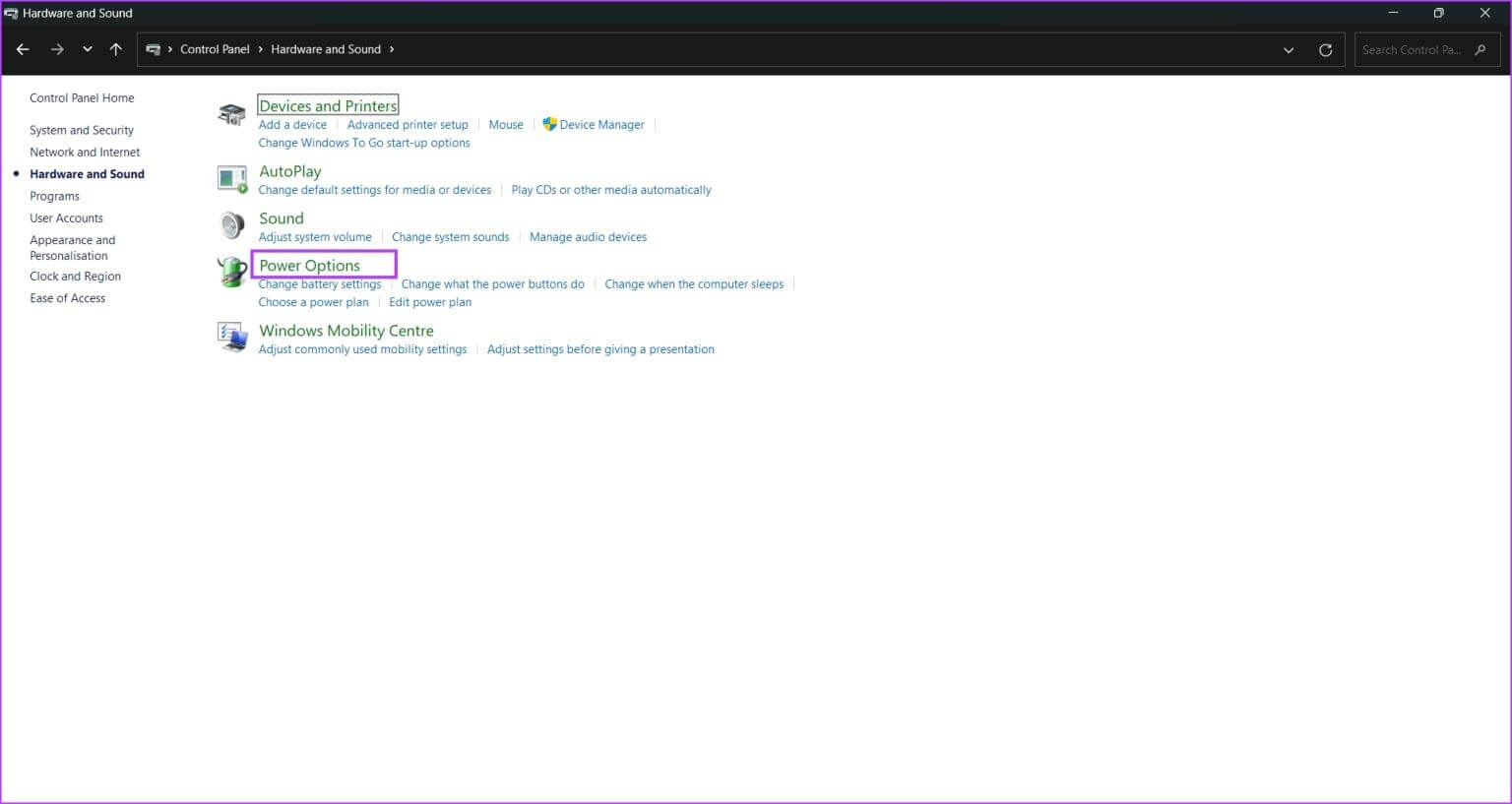
Шаг 4: Нажмите «Выбор того, что делают кнопки питания».
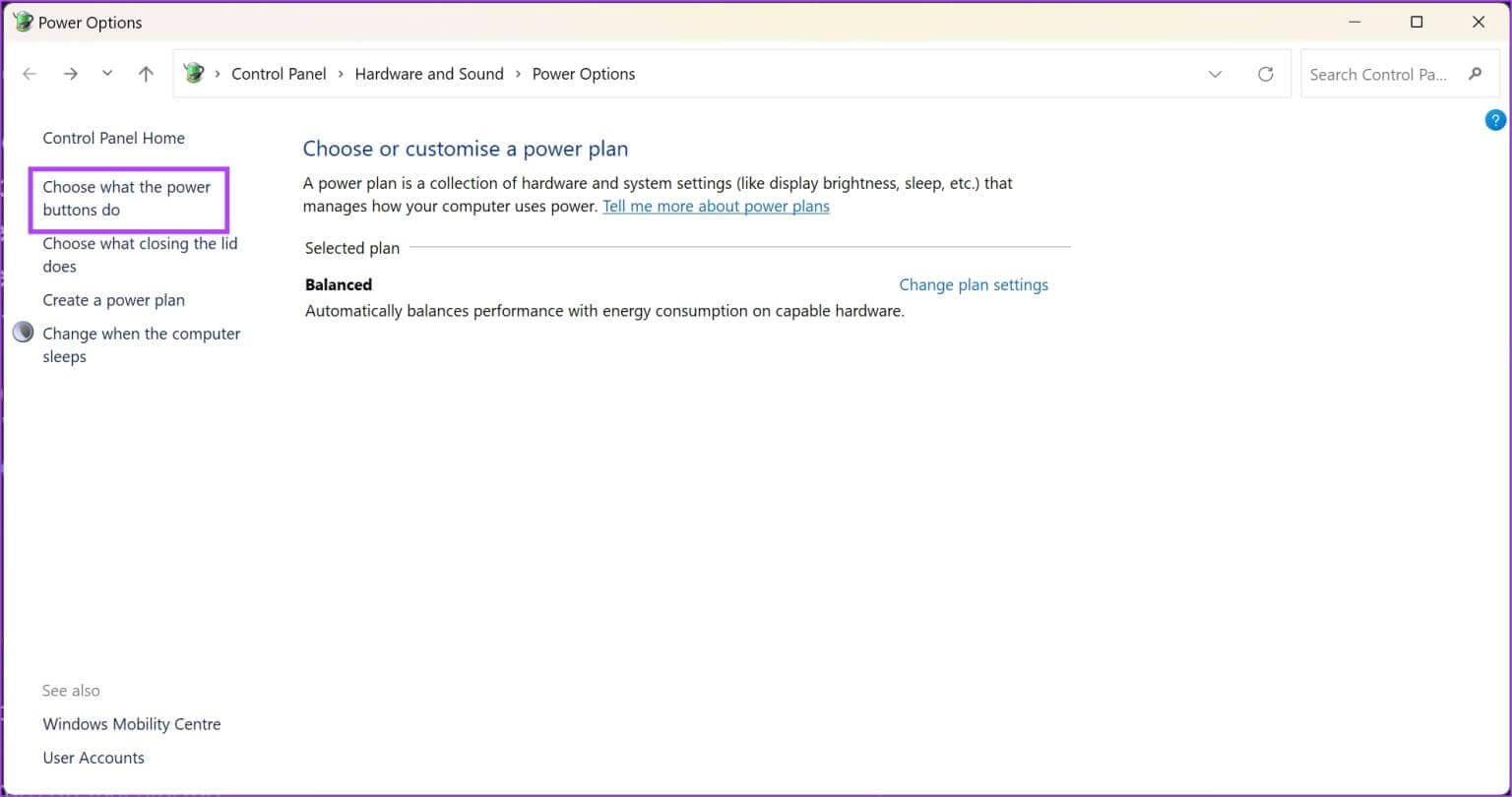
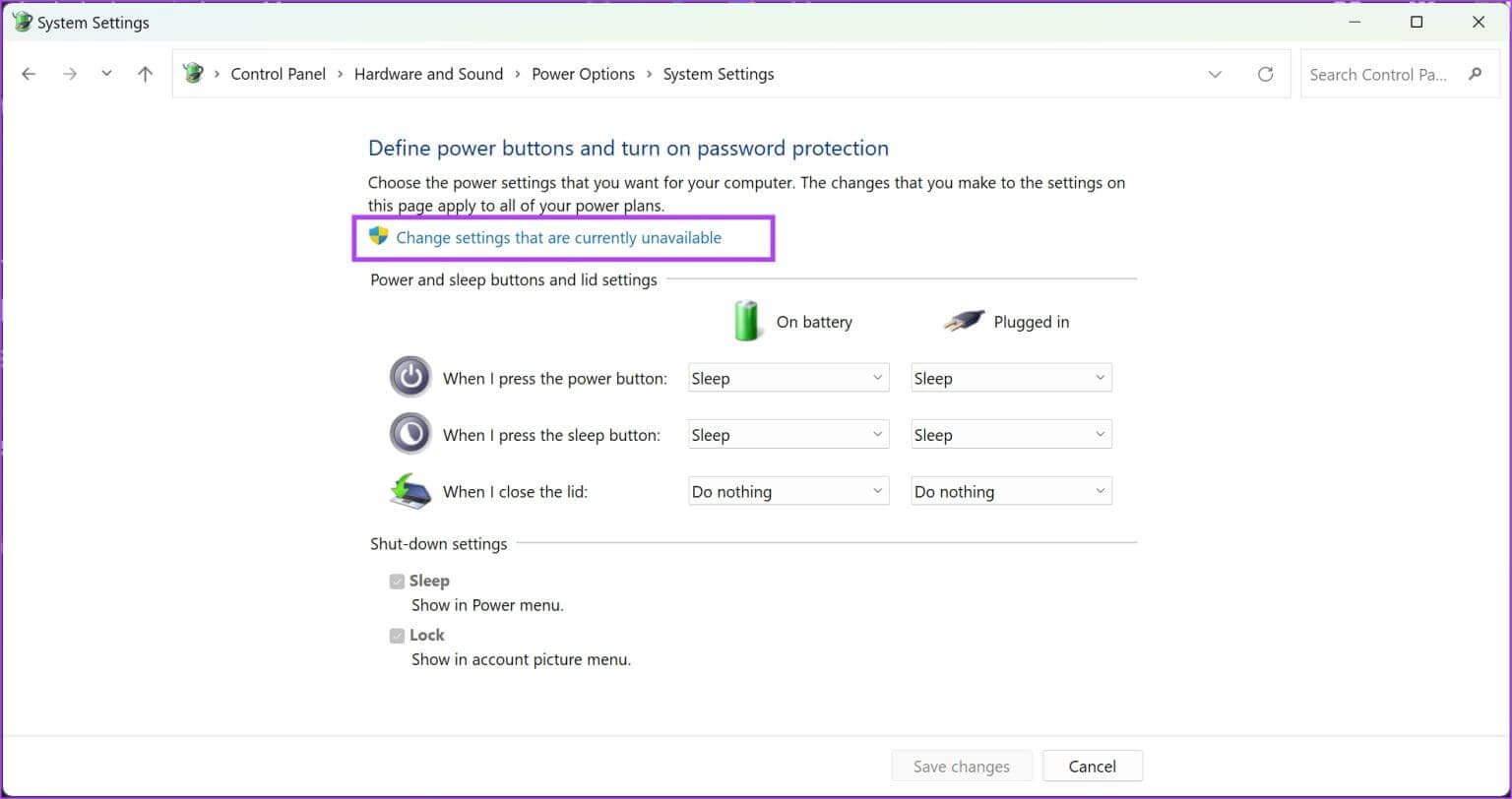
Шаг 6: Снимите отметку с опции «Включить fastboot (рекомендуется)» инажать на Сохранение изменений.
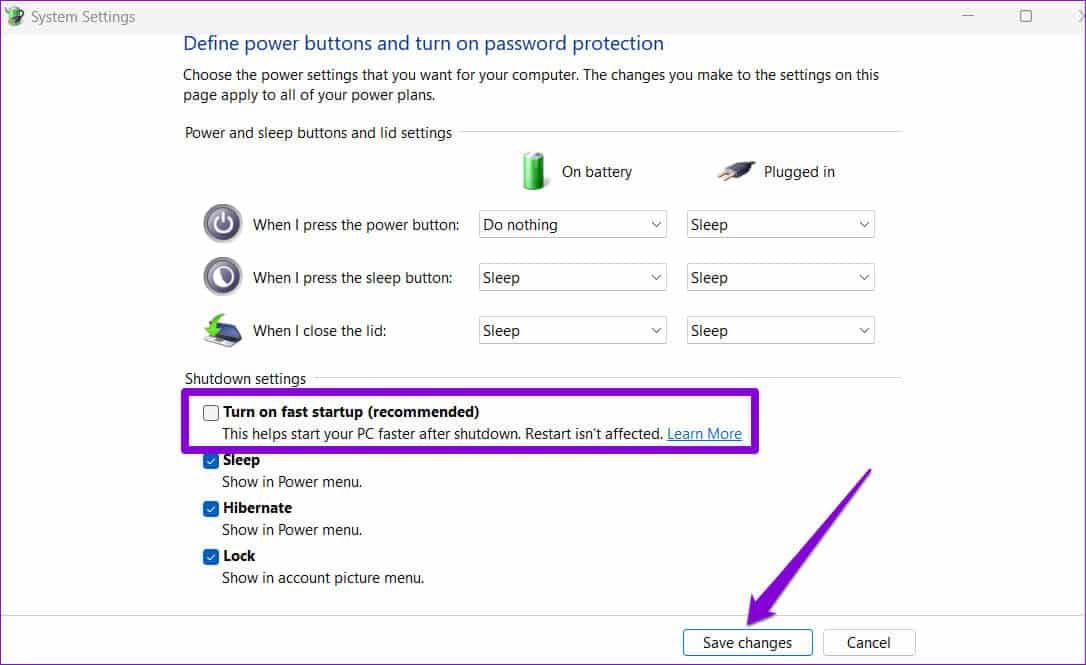
9. Переключитесь на локальную учетную запись
Если учётная запись Microsoft, связанная с вашим отпечатком пальца Windows Hello, испытывает проблемы, вы можете заметить некоторые неполадки. Поэтому преобразуйте свою текущую учётную запись в локальную и проверьте, работает ли сканер отпечатков пальцев без сбоев.
Примечание: при переключении на локальную учетную запись вы выйдете из всех приложений, и ваши настройки не будут синхронизироваться на всех других устройствах, использующих вашу учетную запись Microsoft.
Шаг 1: Открыть приложение Настройки.
Шаг 2: нажать на Алфавиты В боковой панели нажмите Ваша информация.
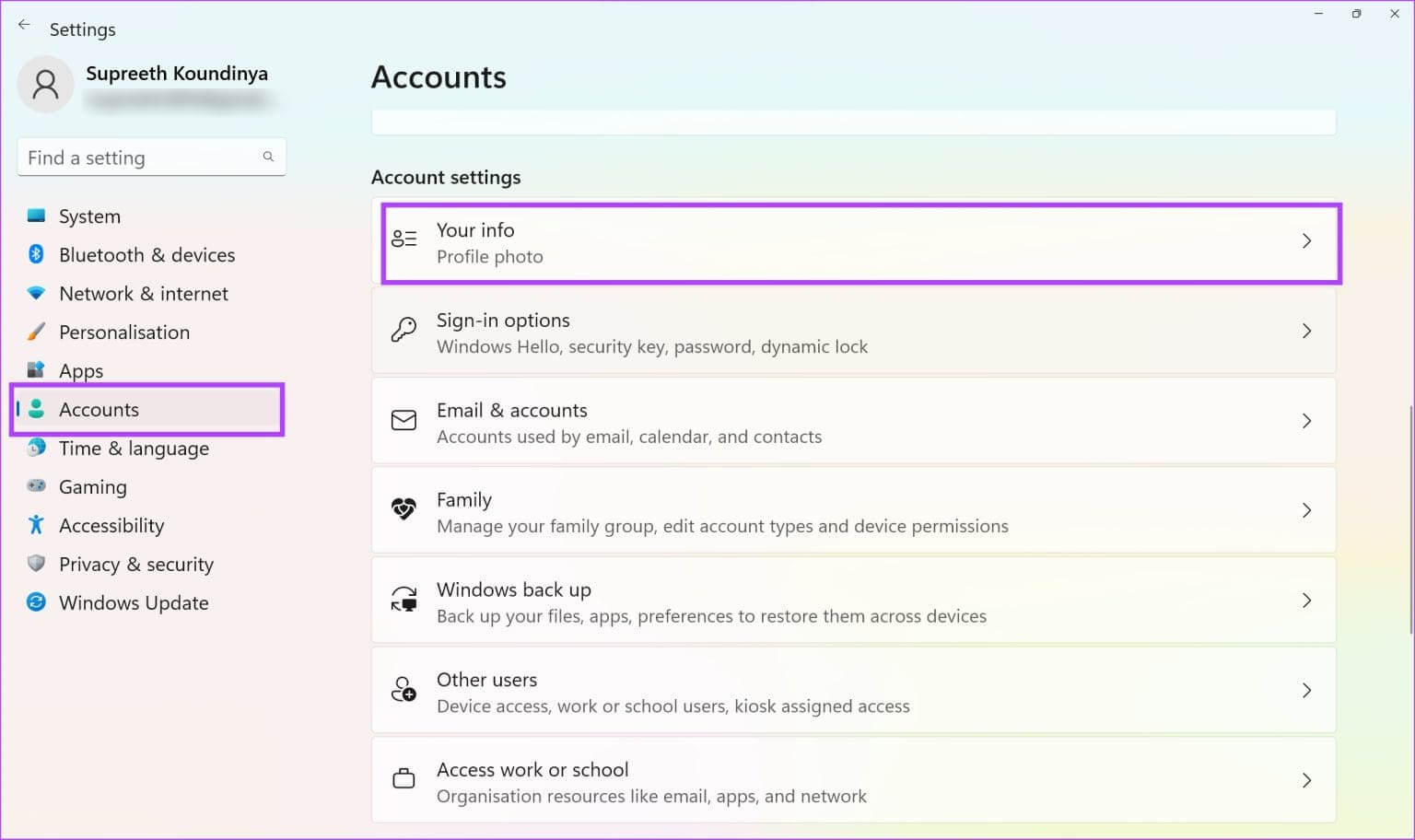
Шаг 3: Нажмите «Войдите в систему, используя локальную учетную запись».
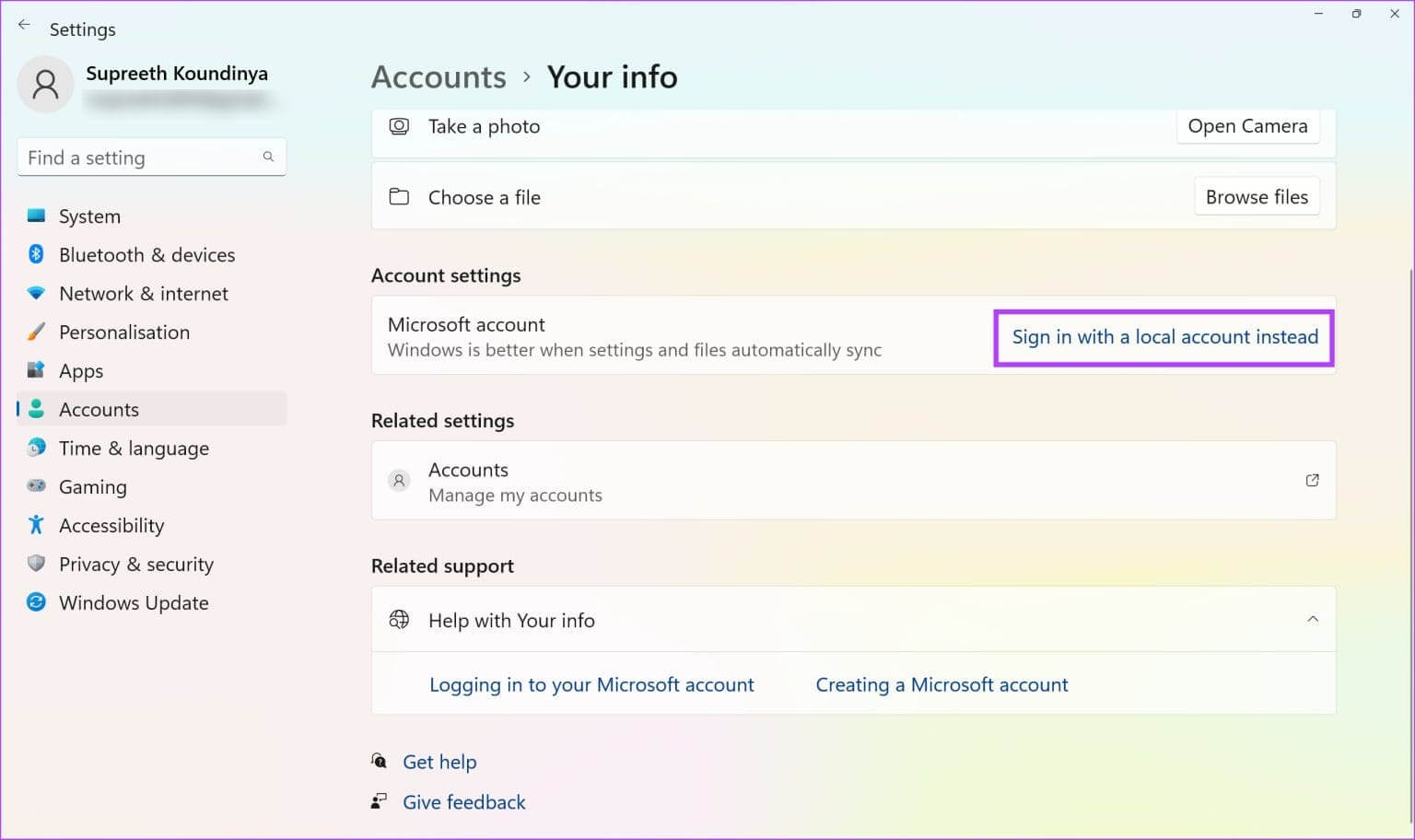
Шаг 4: Прежде чем продолжить, вам может потребоваться создать резервную копию ключа восстановления (если он у вас есть). Следуйте инструкциям на экране, чтобы создать резервную копию ключа восстановления. Если нет, нажмите Пропустите этот шаг.
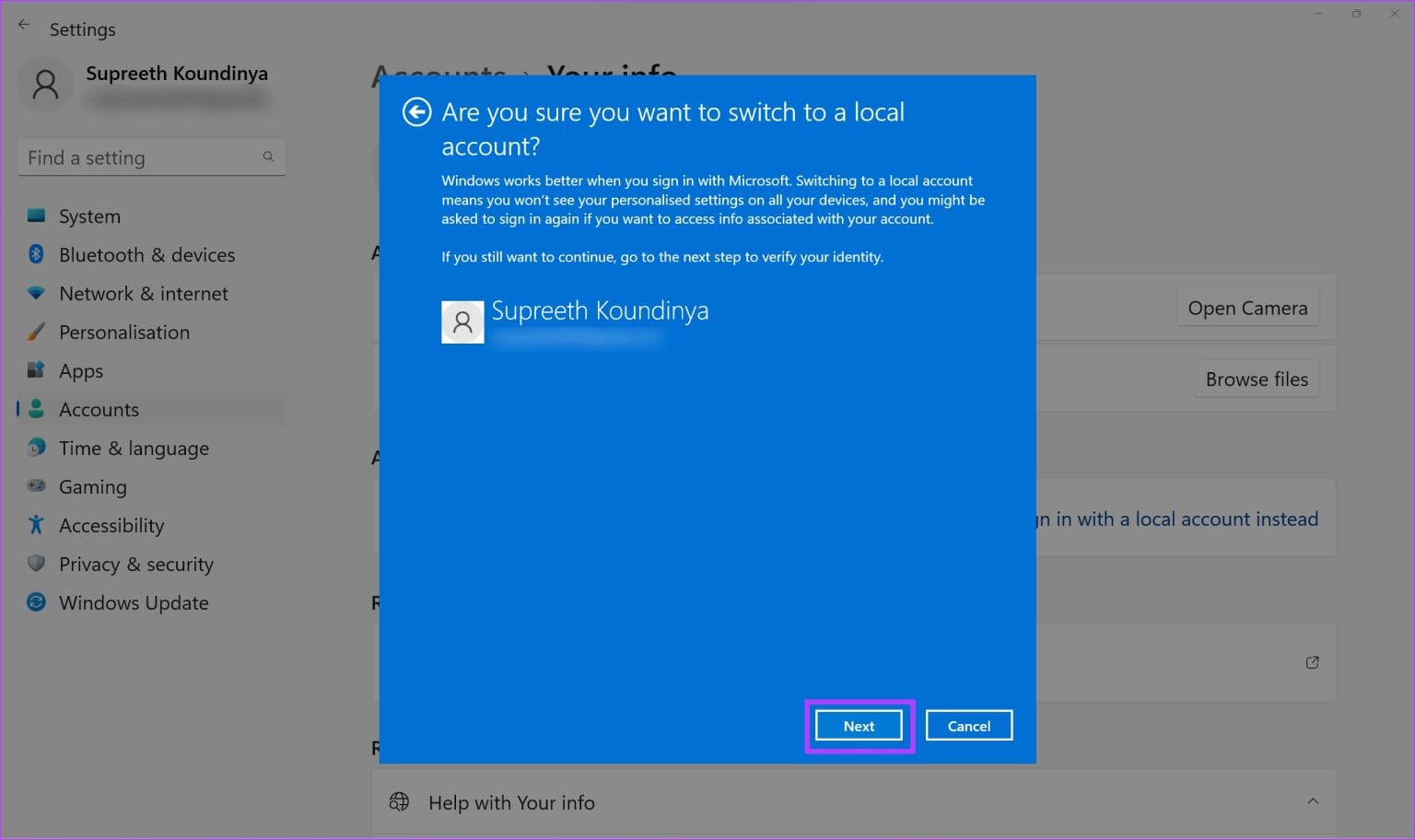
Шаг 5: нажать на следующий Для подтверждения.
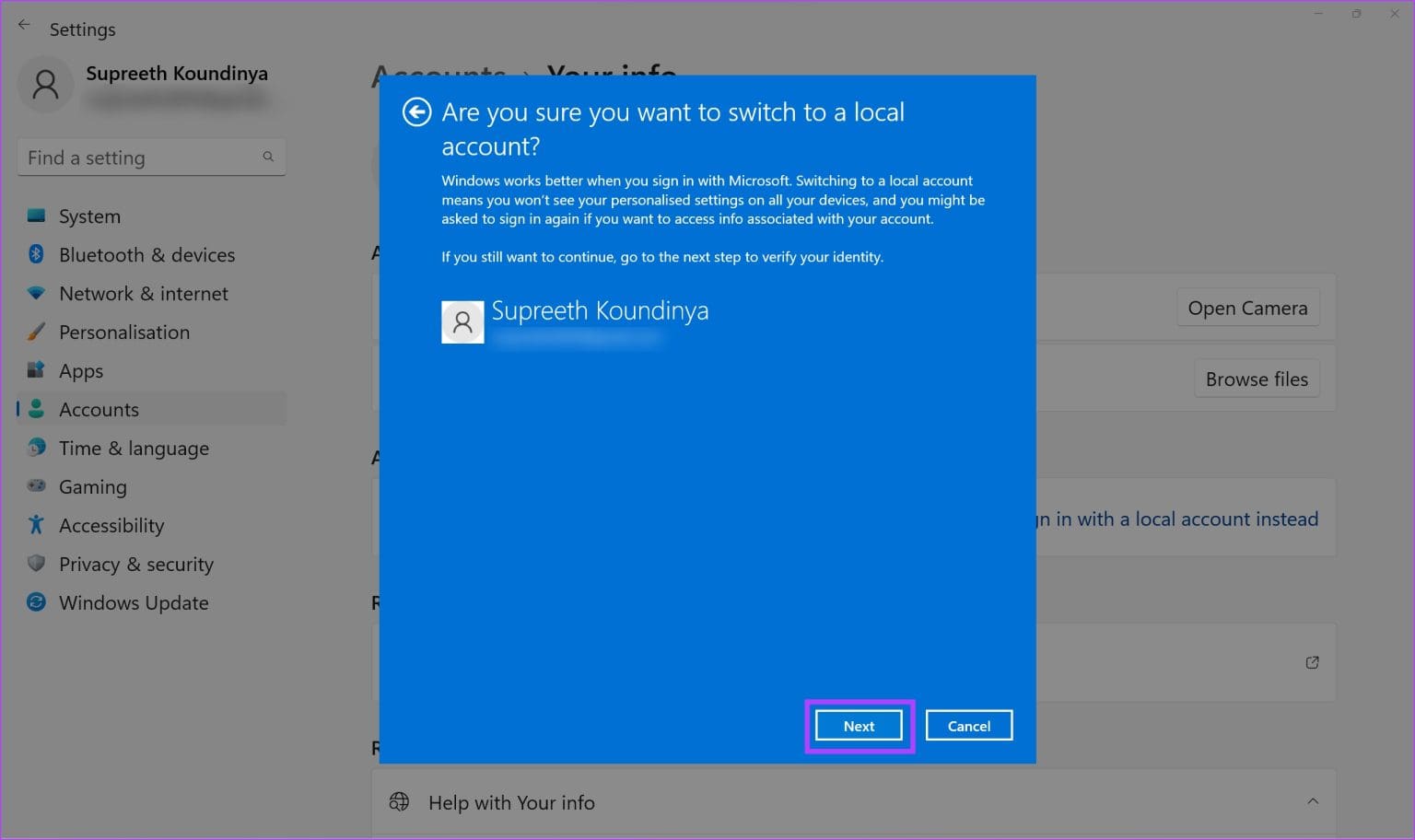
10. Центр обновления Windows
Если у многих пользователей возникнут проблемы со службой распознавания отпечатков пальцев Windows Hello, Microsoft выпустит обновление для её устранения. Поэтому вам следует убедиться, что вы используете Последняя доступная версия Windows.
Шаг 1: Открыть приложение Настройки.
Шаг 2: Щелкните Центр обновления Windows на боковой панели.
Шаг 3: Нажмите «Проверить наличие обновлений».
Шаг 4: Нажмите Скачать и установить установить Новое обновление Windows.
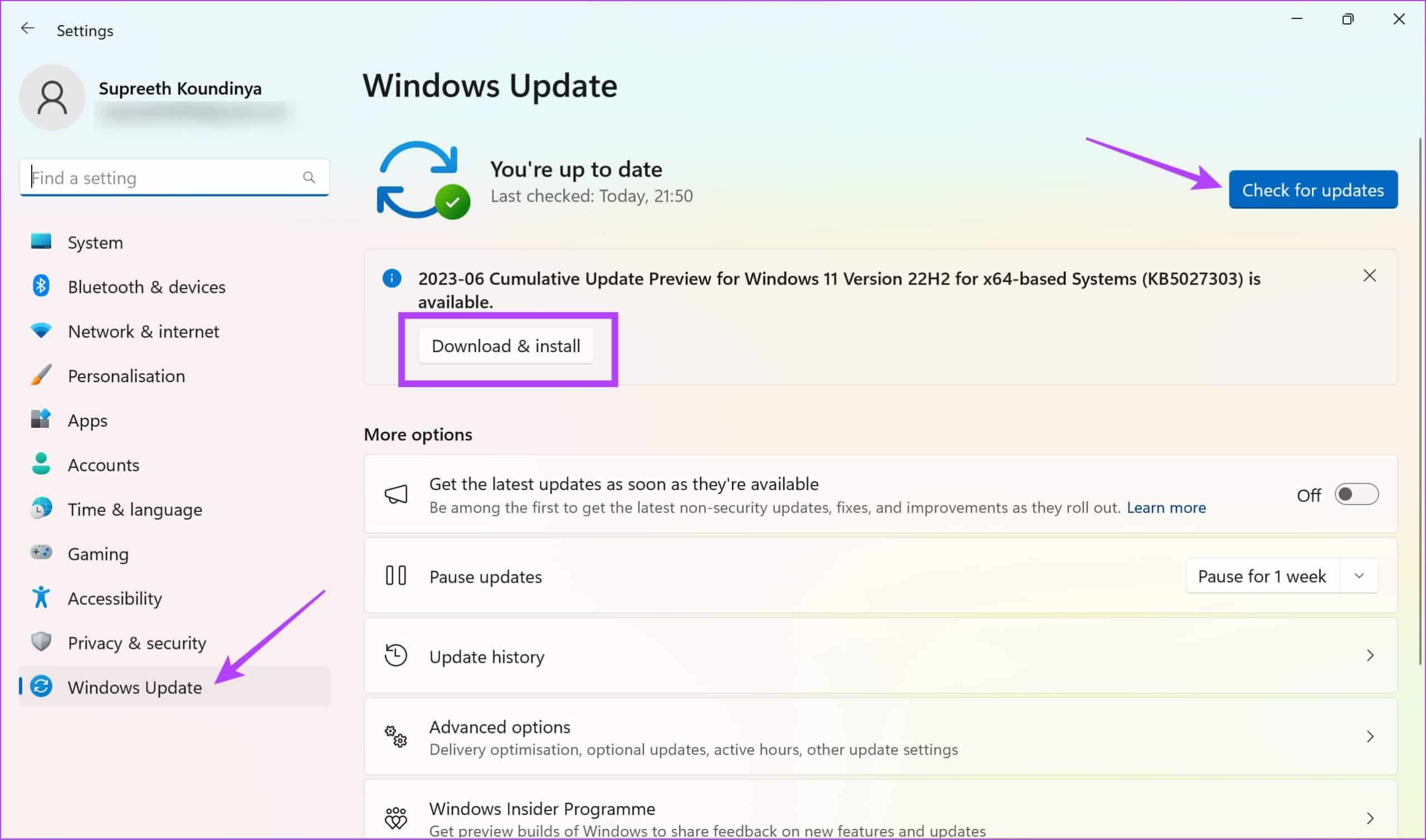
11. Обратитесь в службу поддержки клиентов
Если ни один из вышеперечисленных способов не помог, возможно, ваше биометрическое устройство или сканер отпечатков пальцев повреждены. Обратитесь в службу поддержки производителя вашего устройства, и они помогут вам решить проблему.
Если у вас возникнут дополнительные вопросы, пожалуйста, ознакомьтесь с разделом часто задаваемых вопросов ниже.
Часто задаваемые вопросы о недоступности распознавания отпечатков пальцев в Windows
В1. Сколько отпечатков пальцев я могу добавить на свой ПК с Windows?
Ответ: Вы можете зарегистрировать до 10 отпечатков пальцев для Windows Hello.
В2. Требуется ли для службы распознавания отпечатков пальцев Windows Hello подключение к Интернету?
Ответ: Нет. Windows Hello не требует подключения к Интернету для считывания данных вашего отпечатка пальца.
В3. Почему Windows не распознает мой отпечаток пальца?
Ответ: Попробуйте аккуратно очистить поверхность сканера отпечатков пальцев. Вы также можете попробовать удерживать палец на сканере дольше. Если это не поможет, удалите данные отпечатков пальцев и добавьте их снова.
Защитите свой компьютер с Windows с помощью отпечатка пальца
Надеемся, эта статья поможет вам исправить и удалить ошибку «Вариант сканирования отпечатков пальцев в Windows Hello недоступен» на вашем компьютере. Защита компьютера с Windows критически важна для защиты всех ваших данных от вредоносного ПО. Если ничего не помогает, вы всё равно можете разблокировать компьютер с Windows, используя выбранный вами пароль!